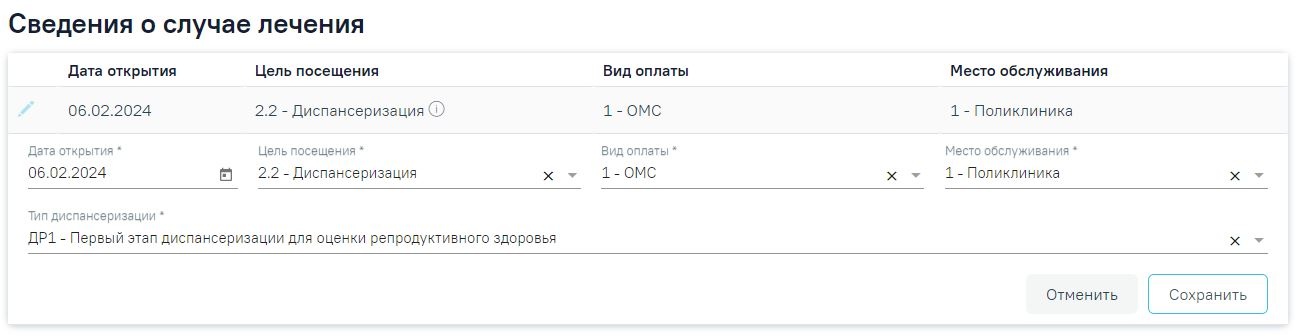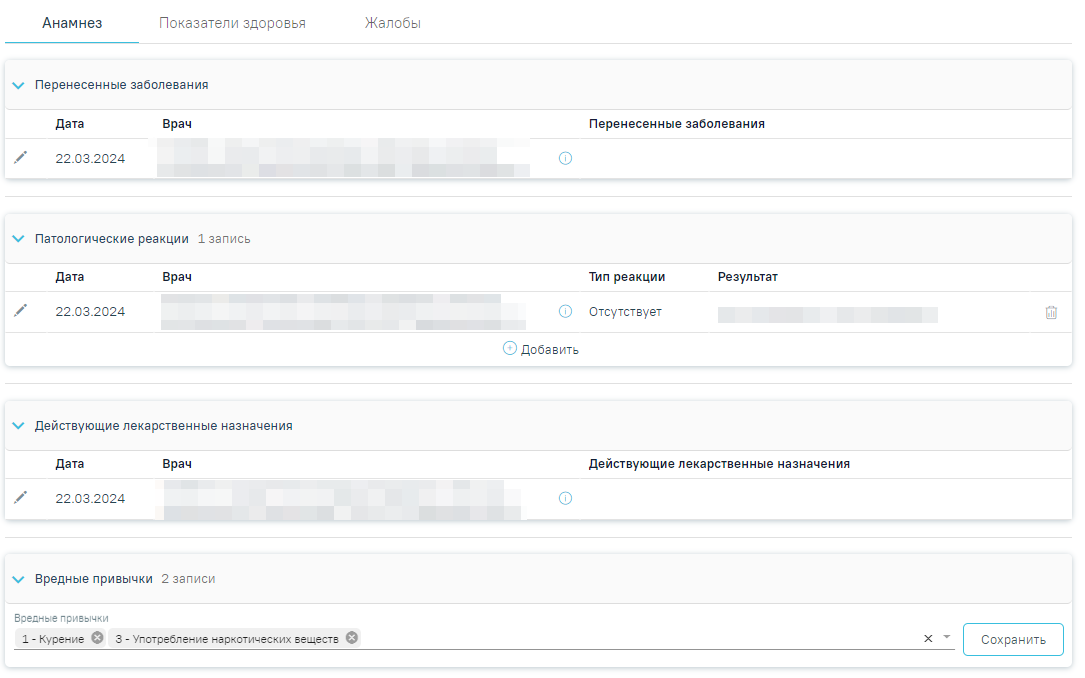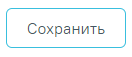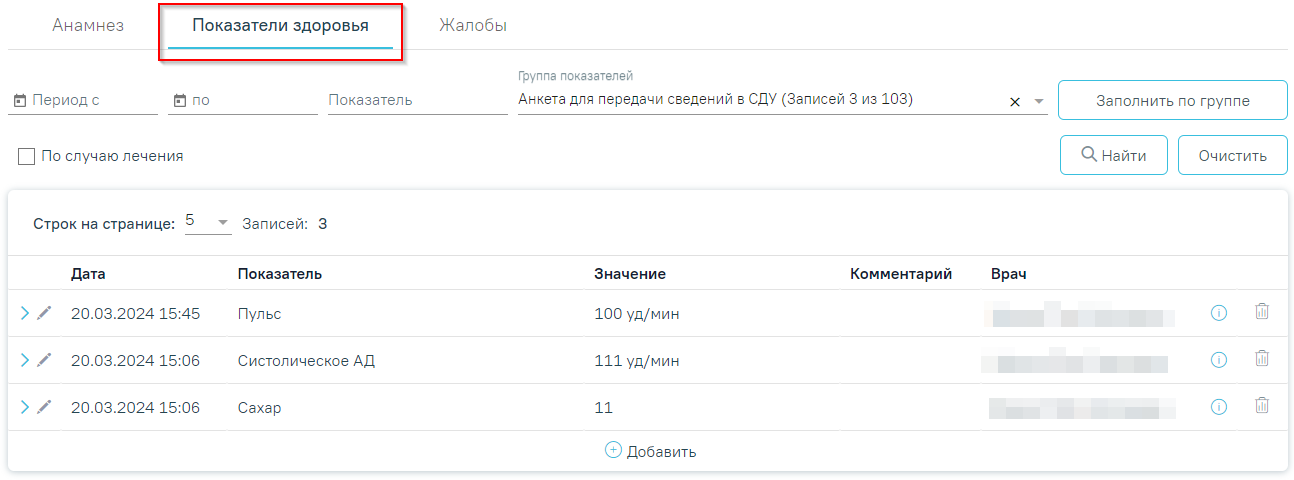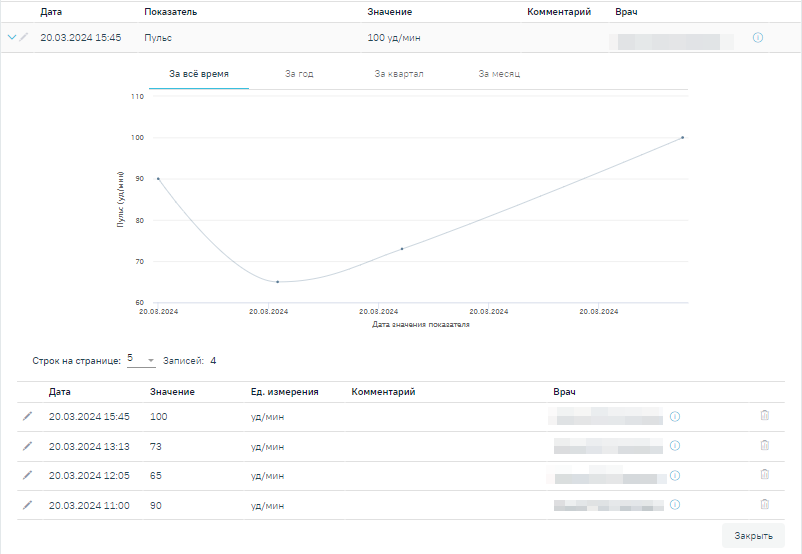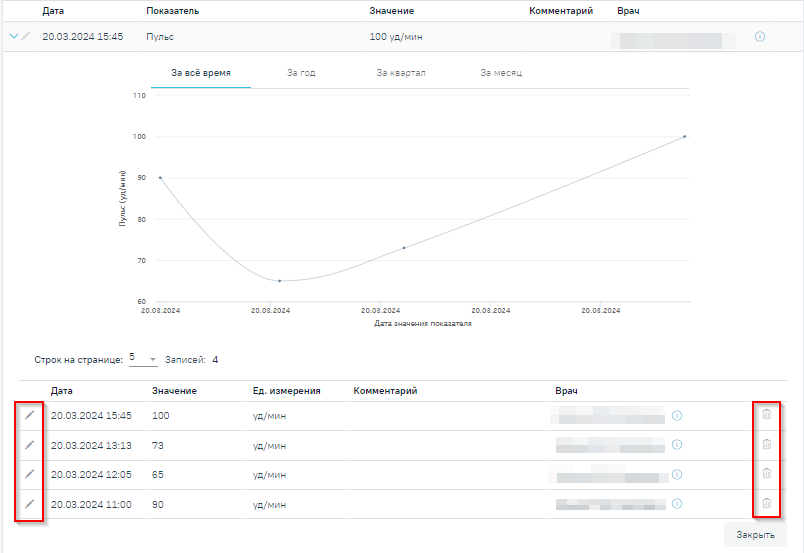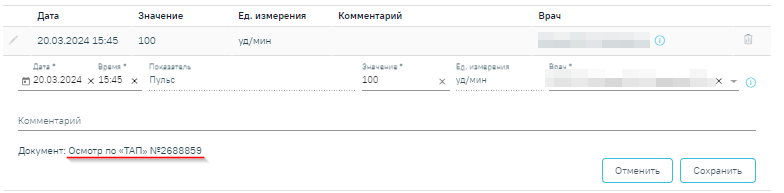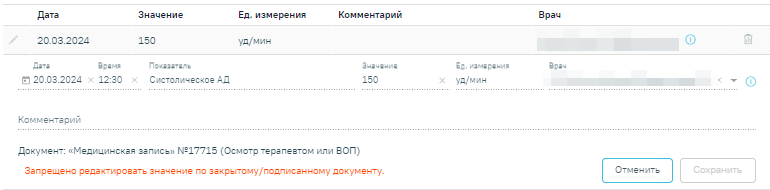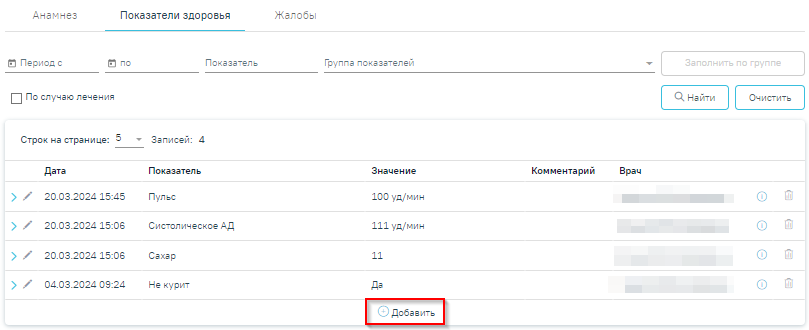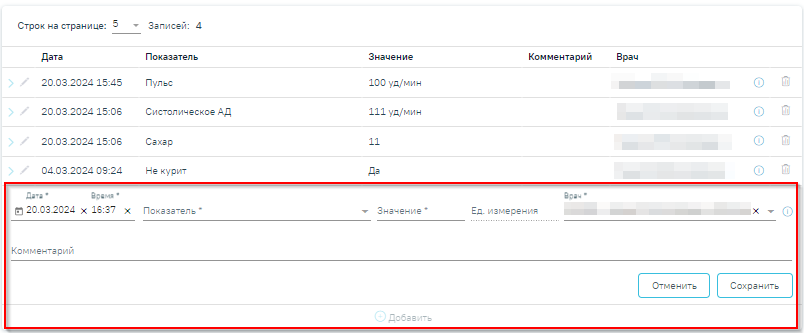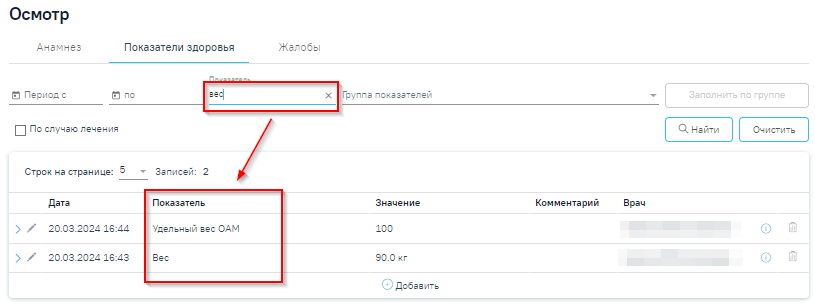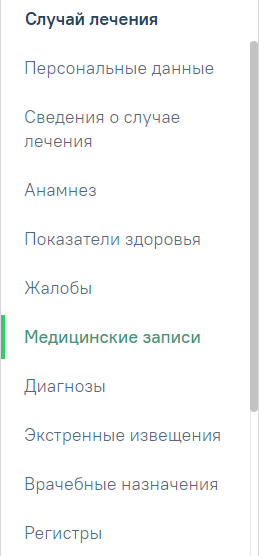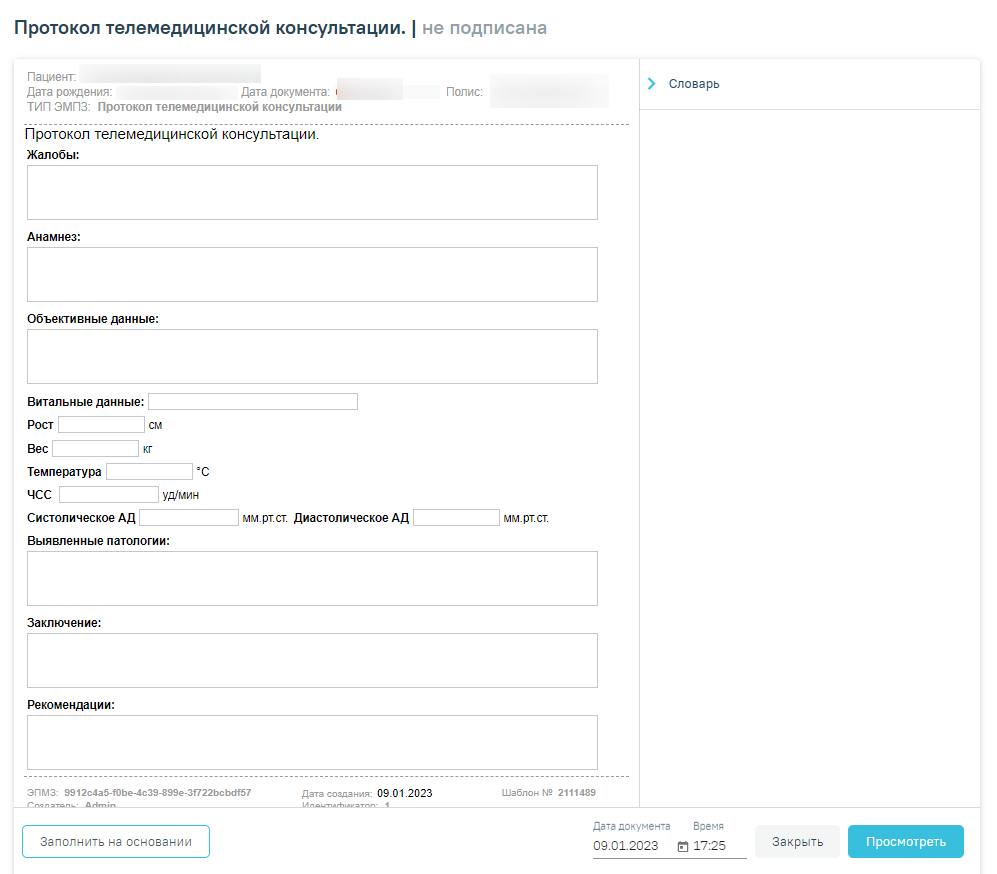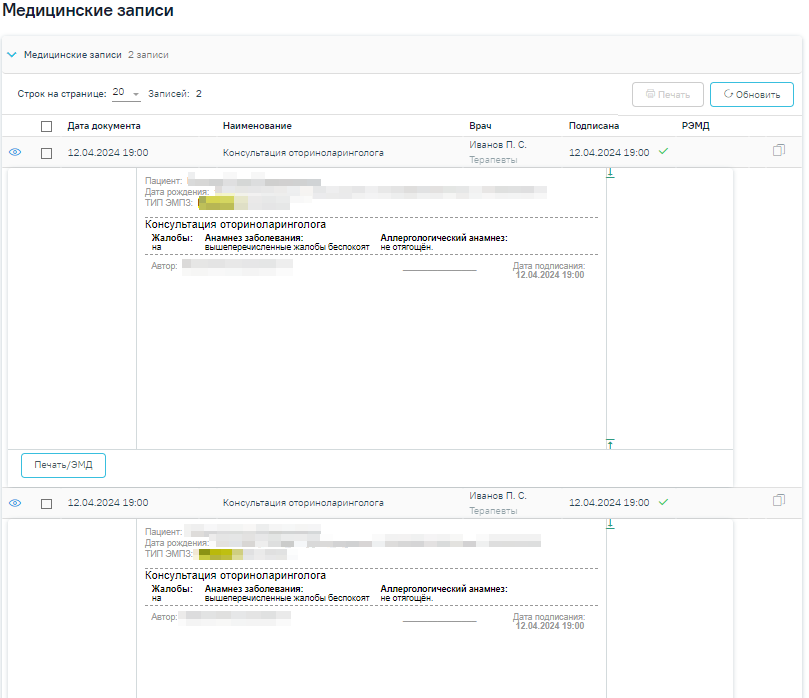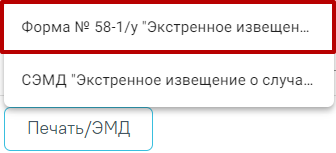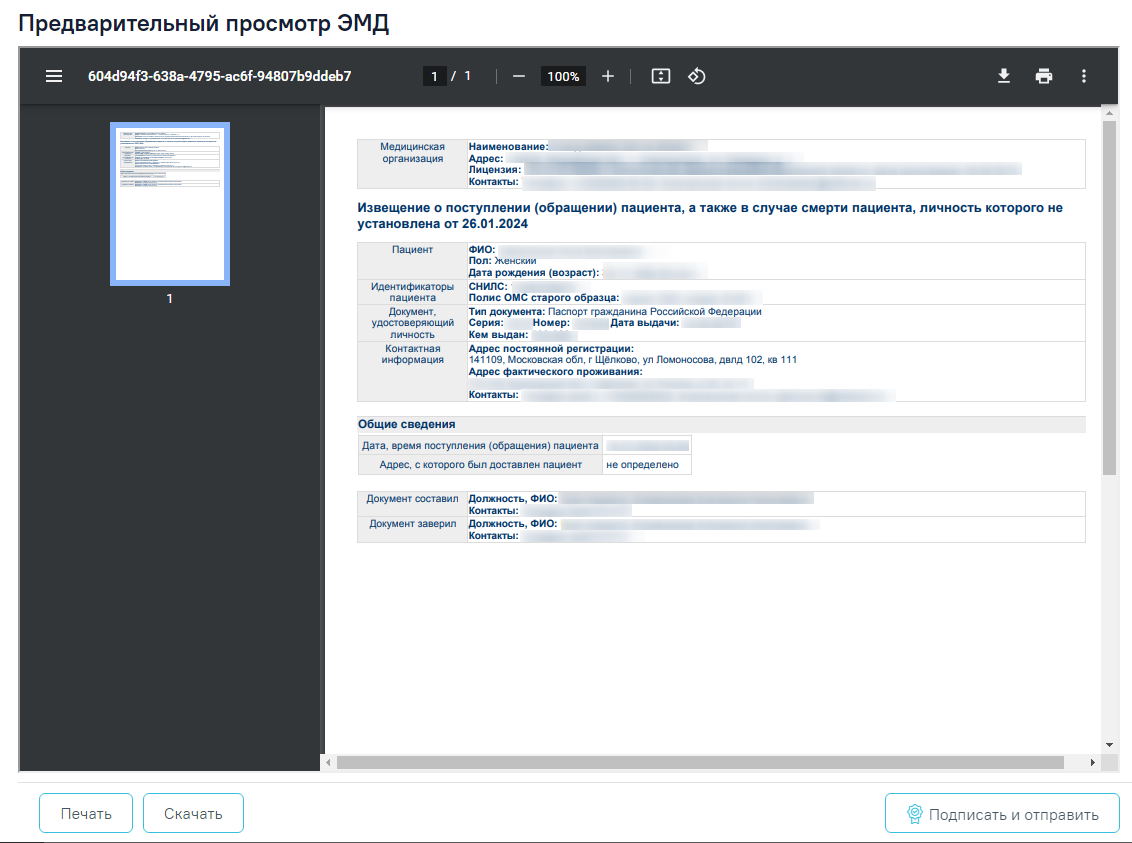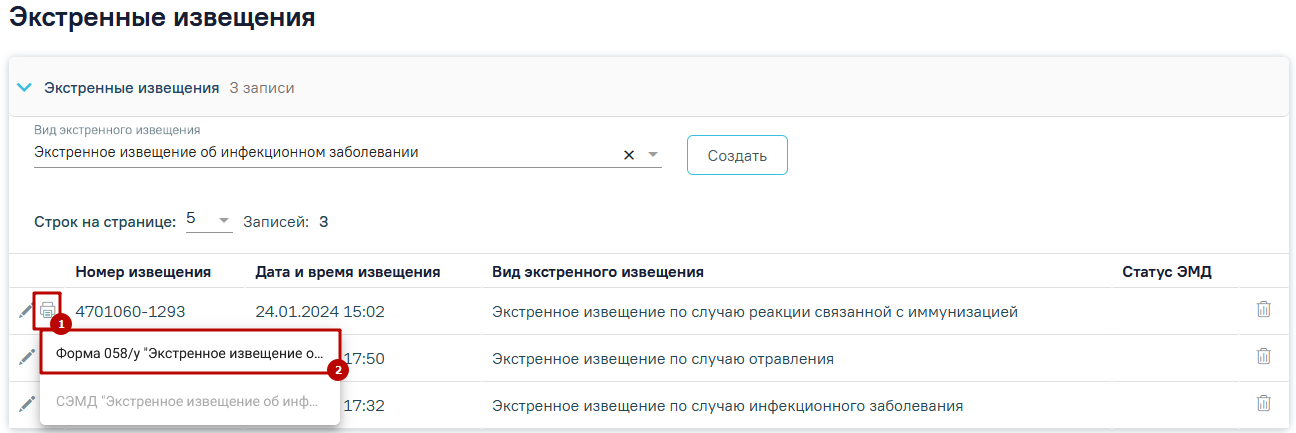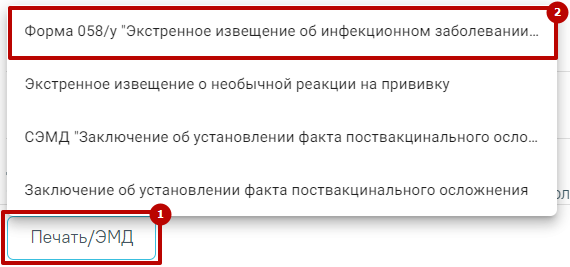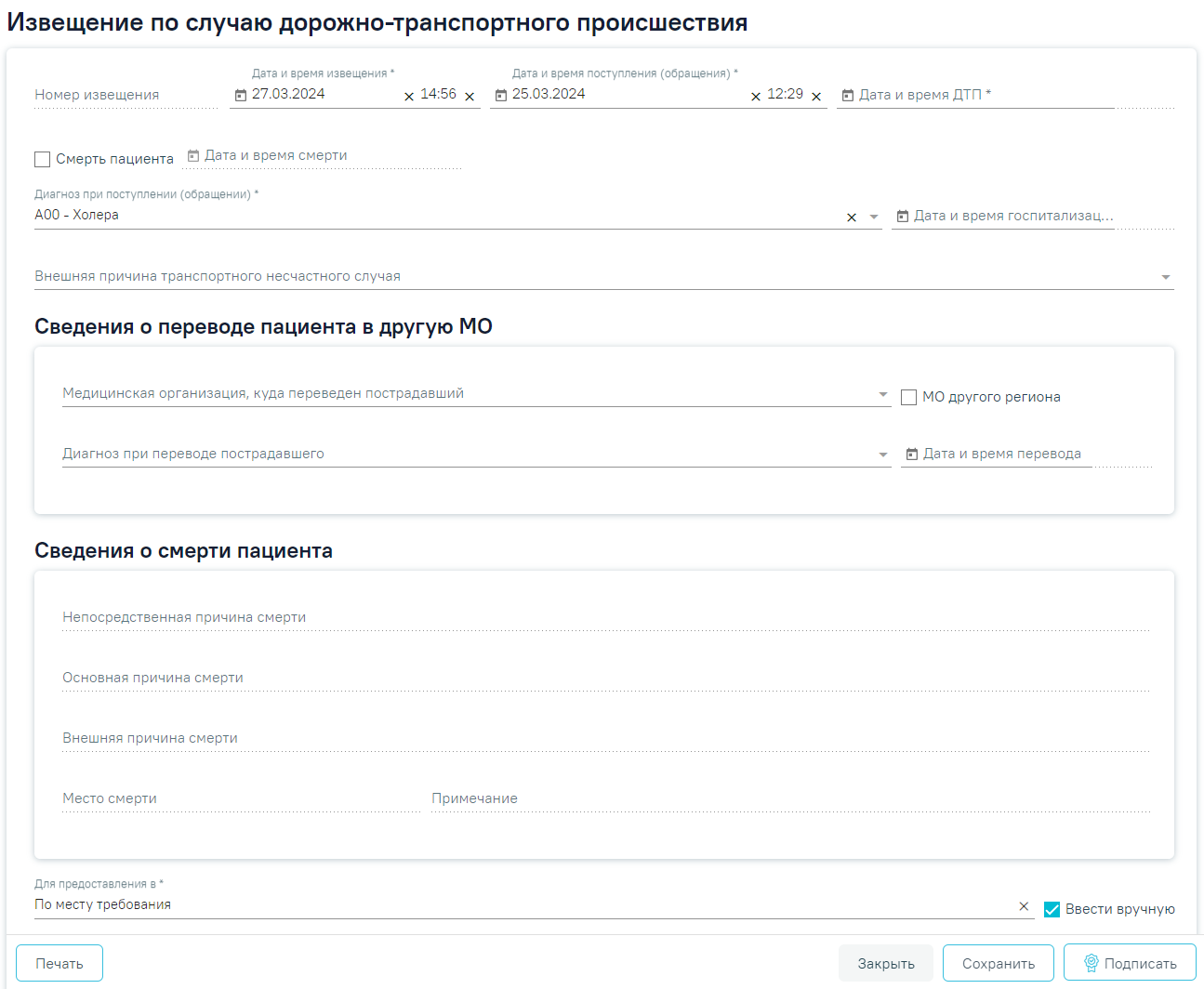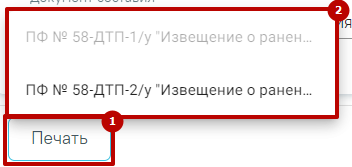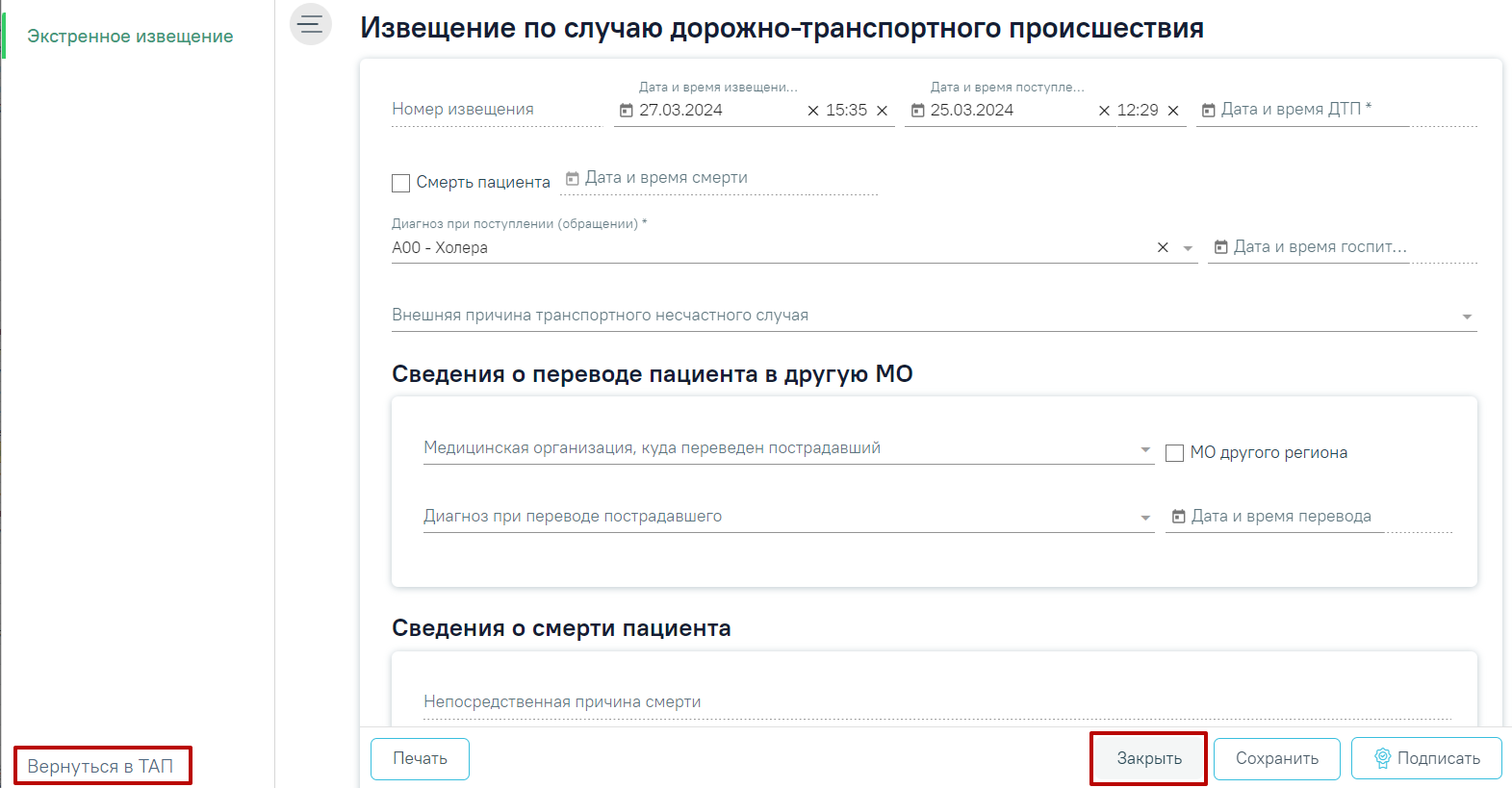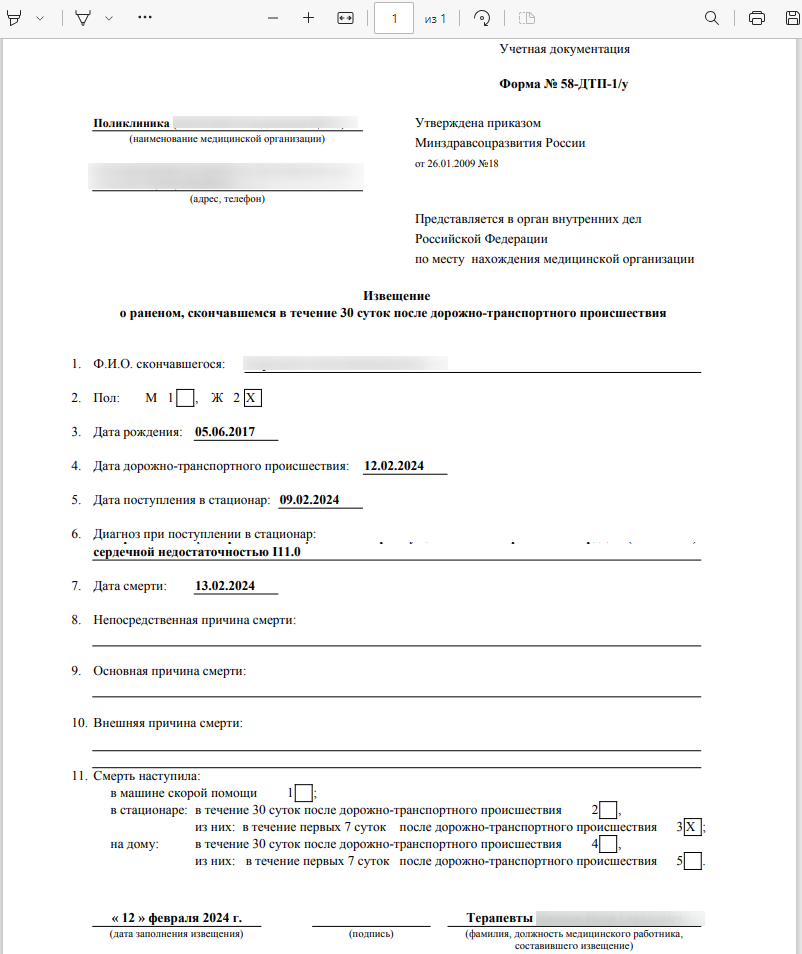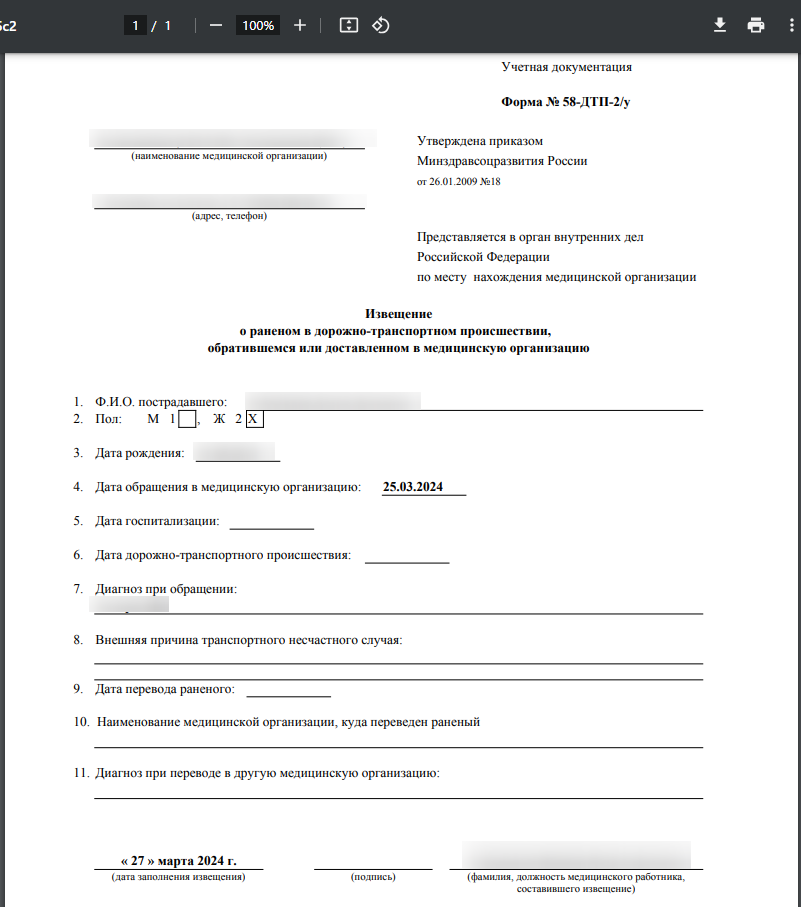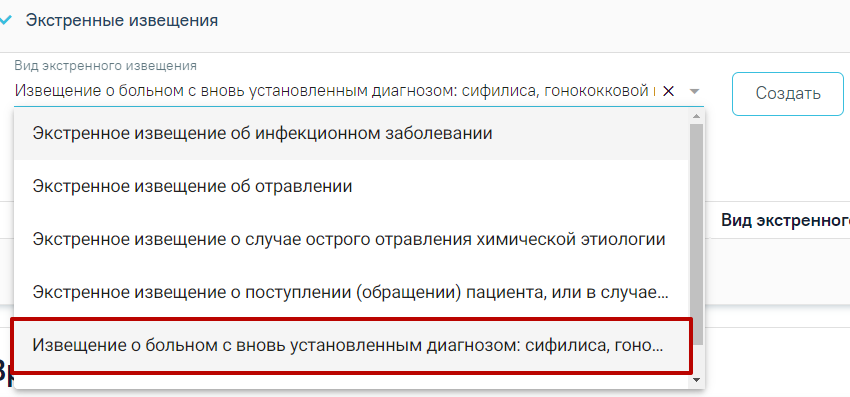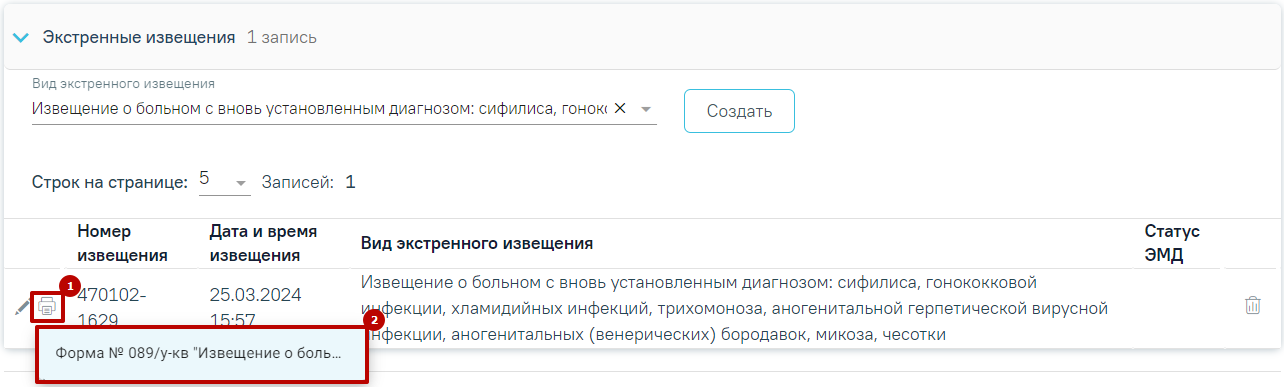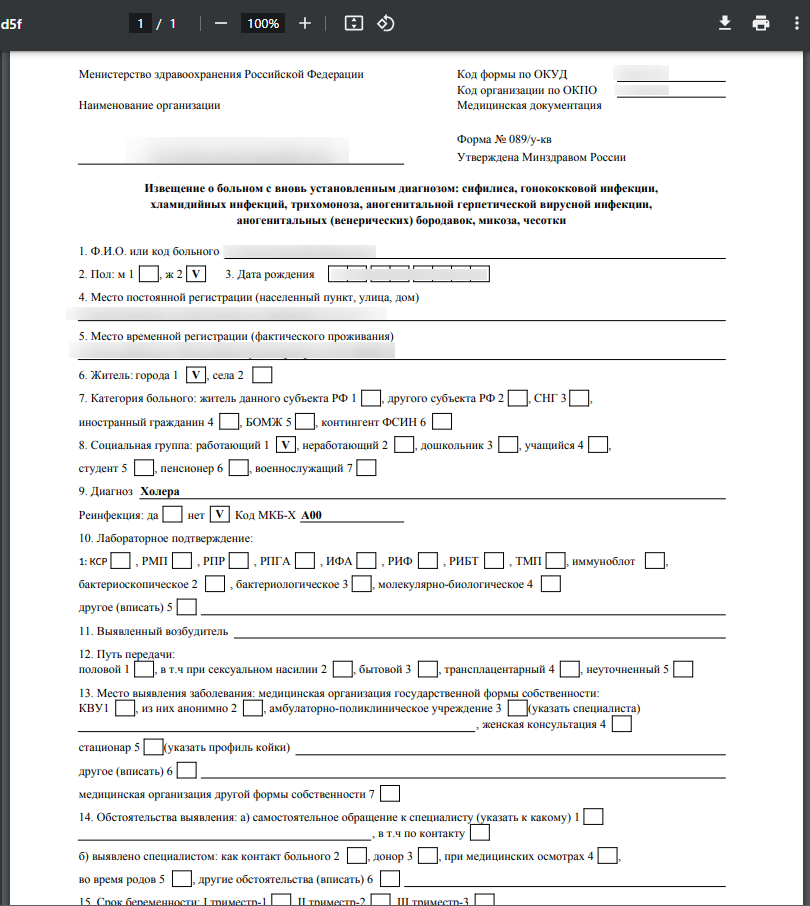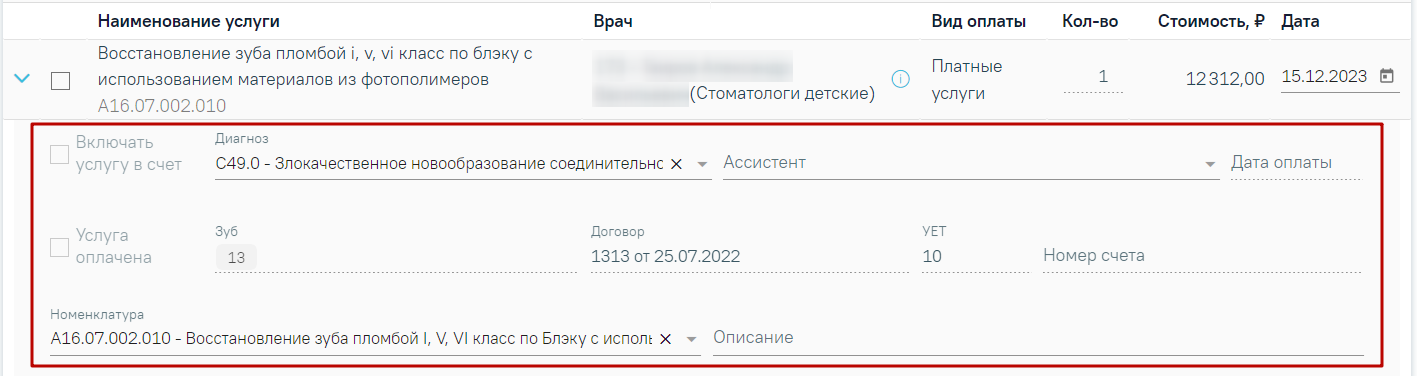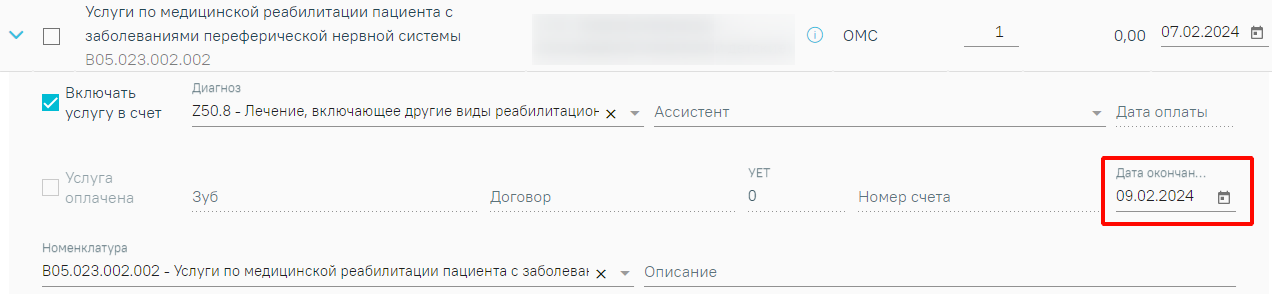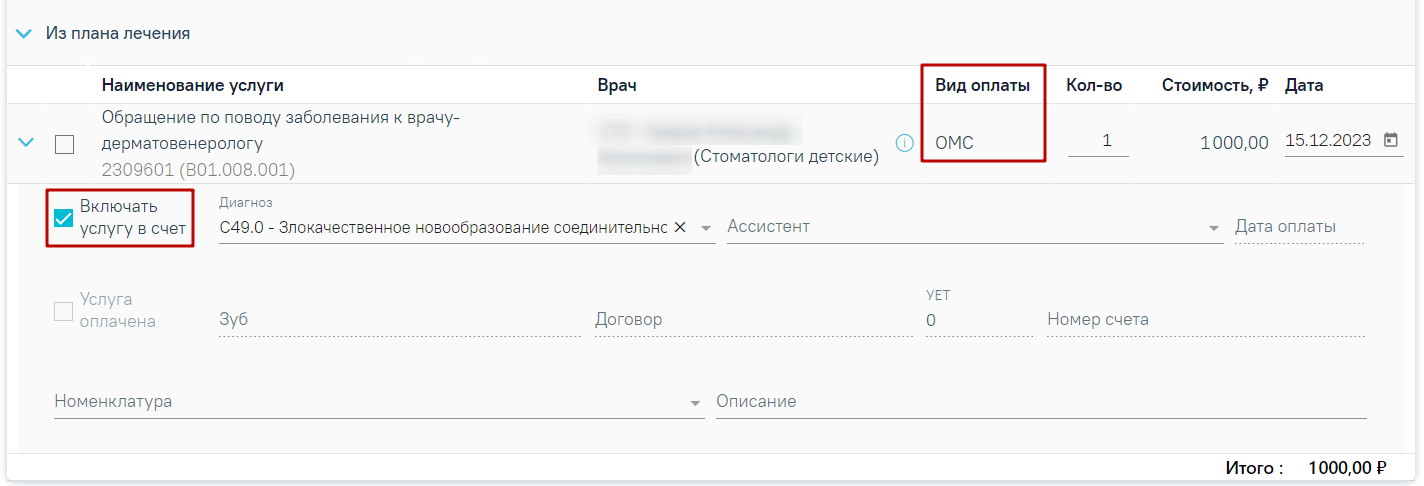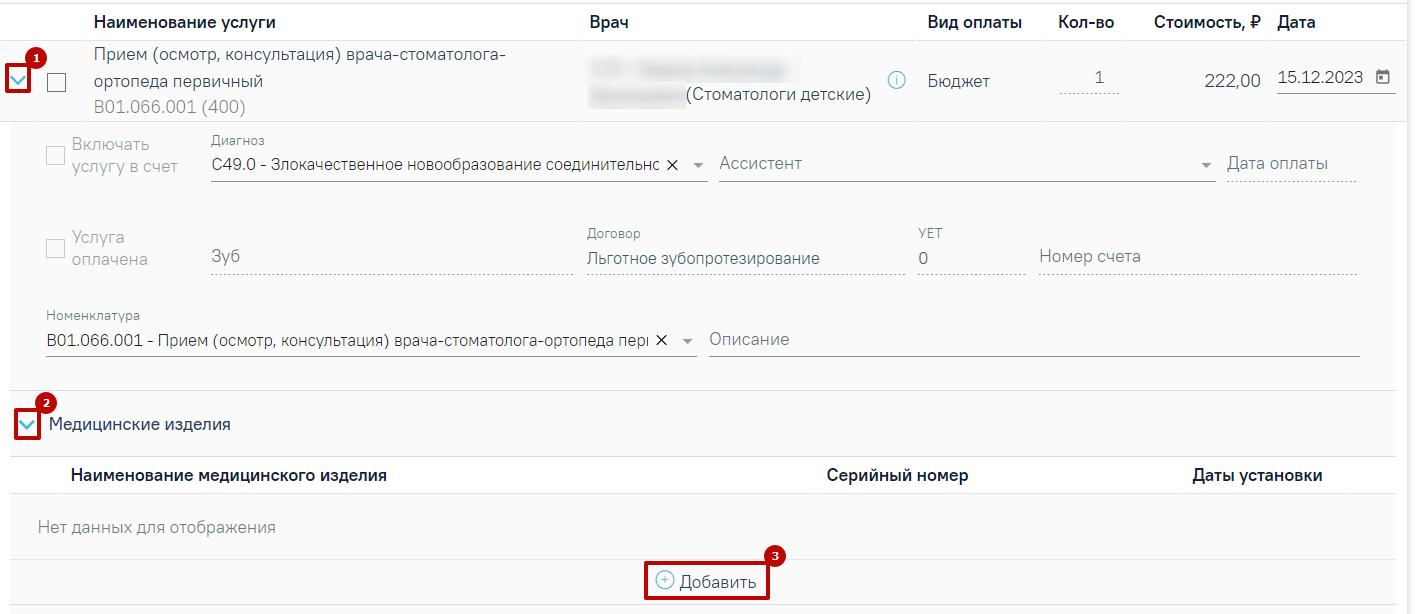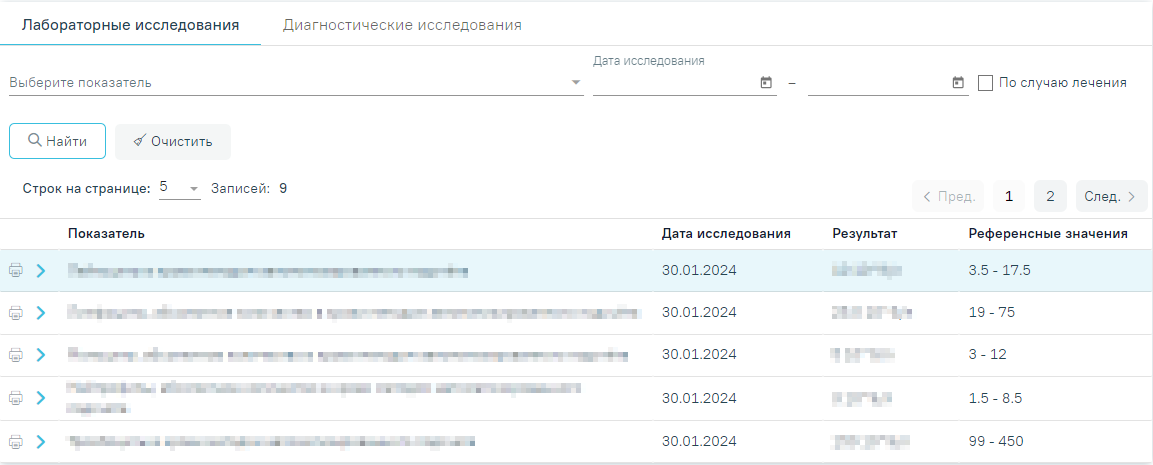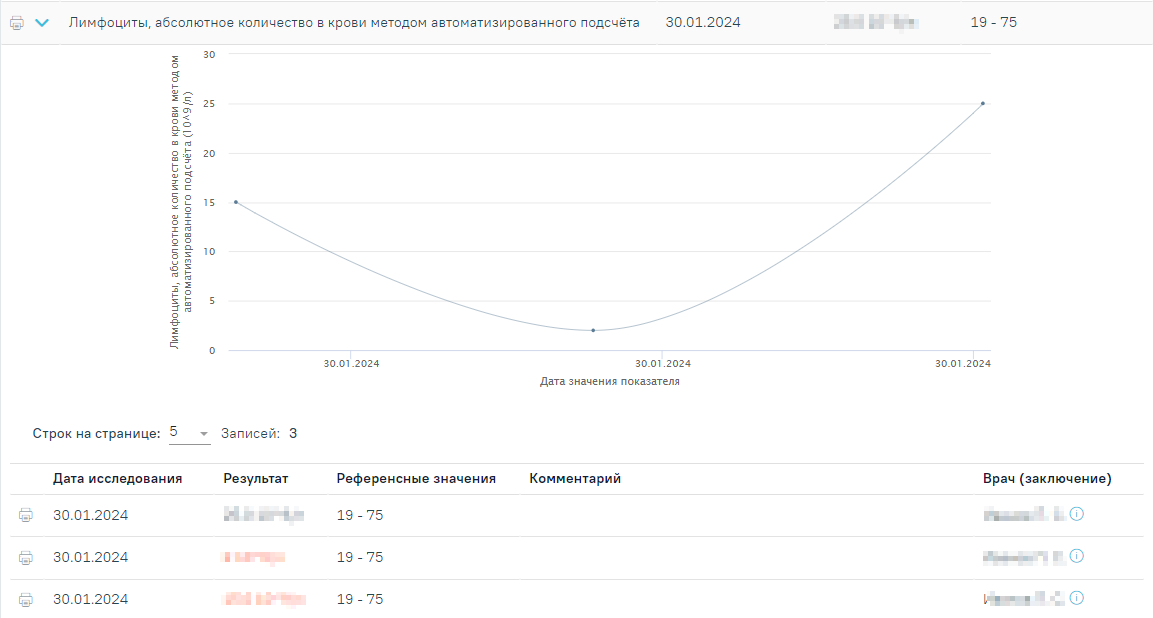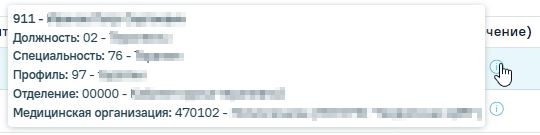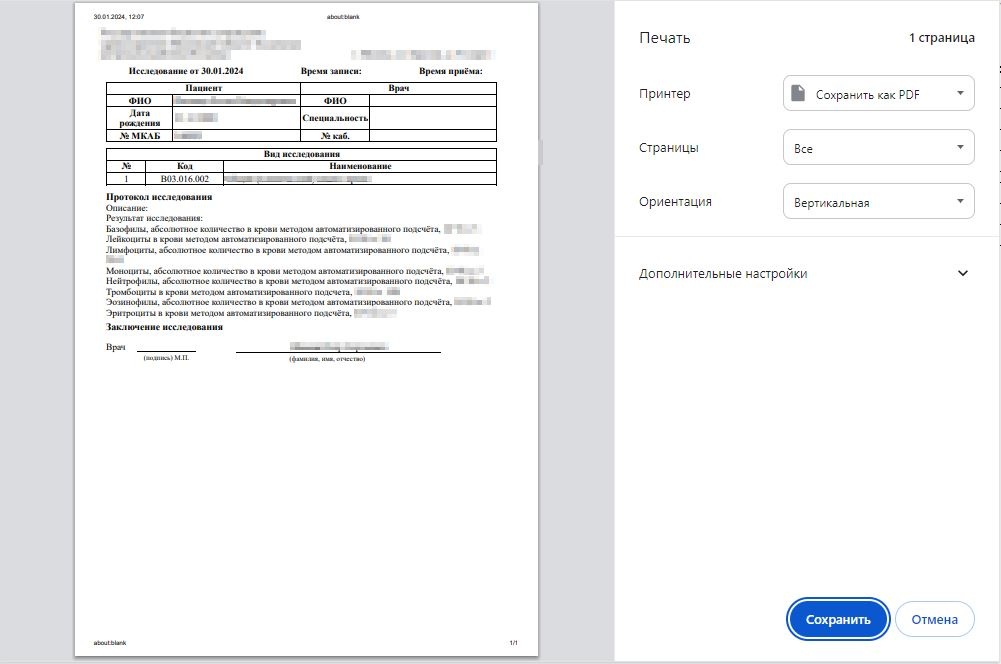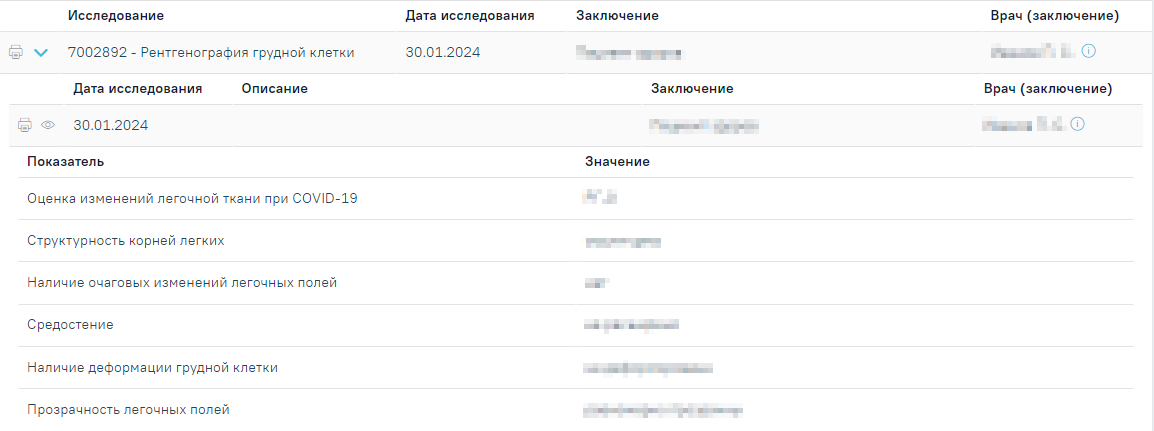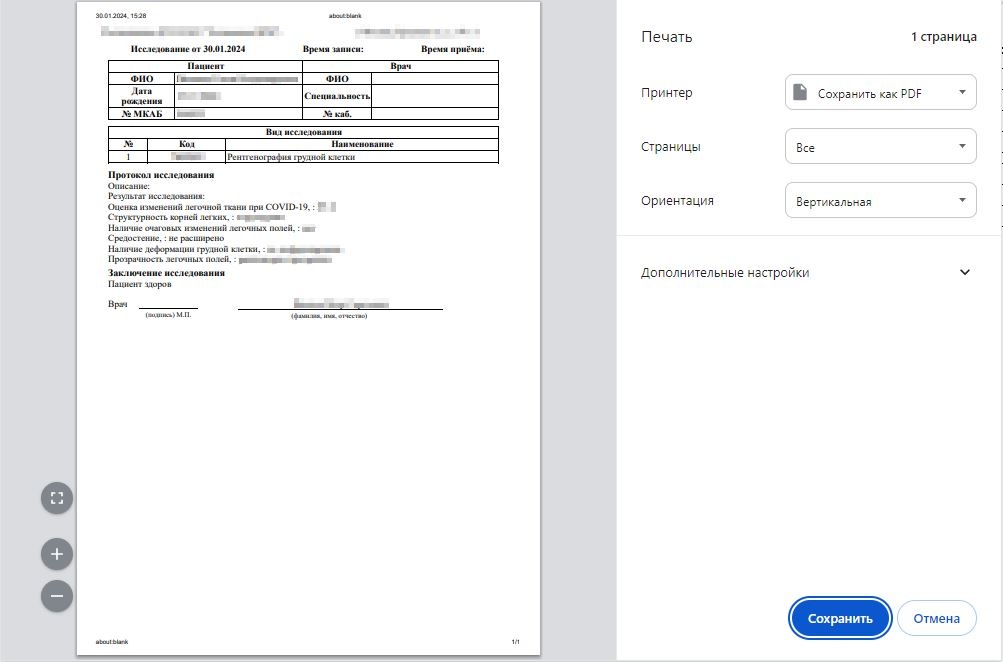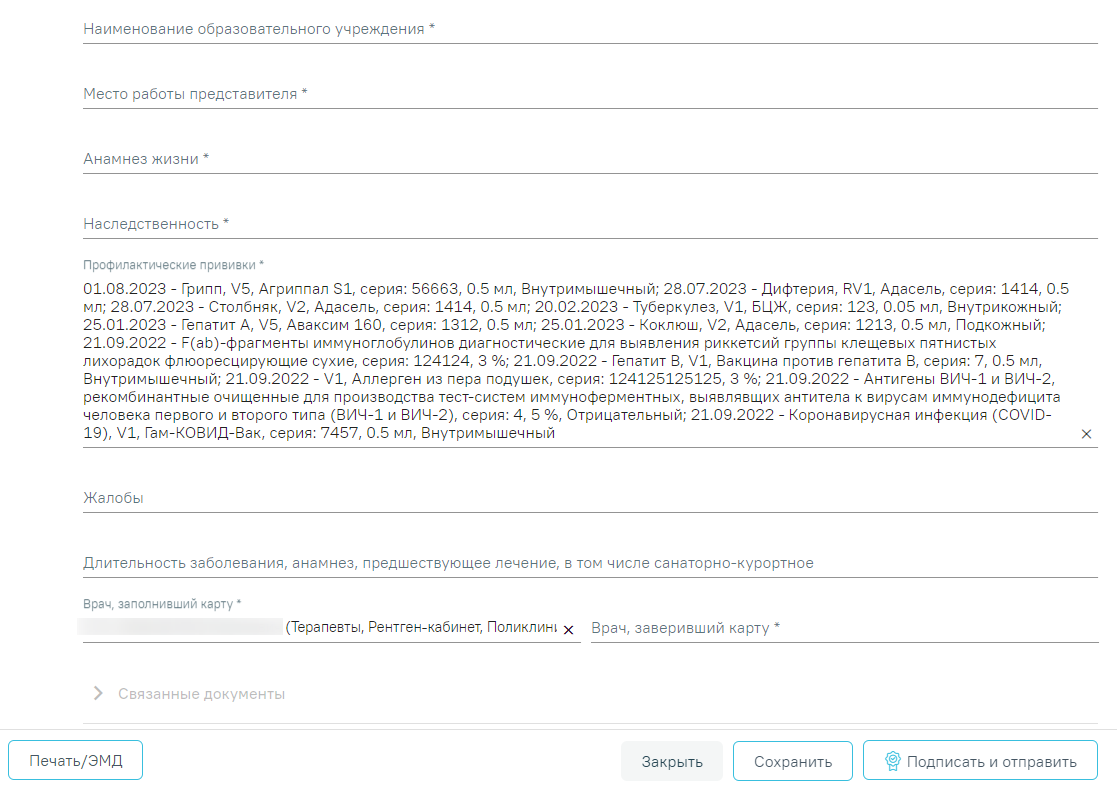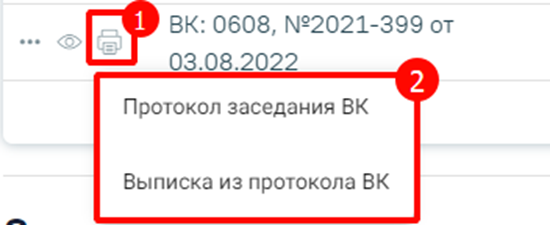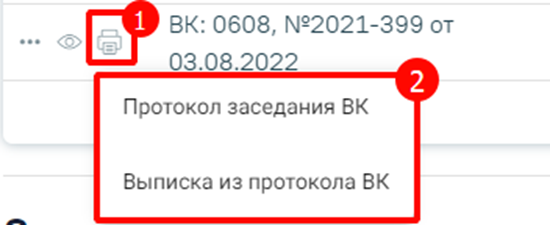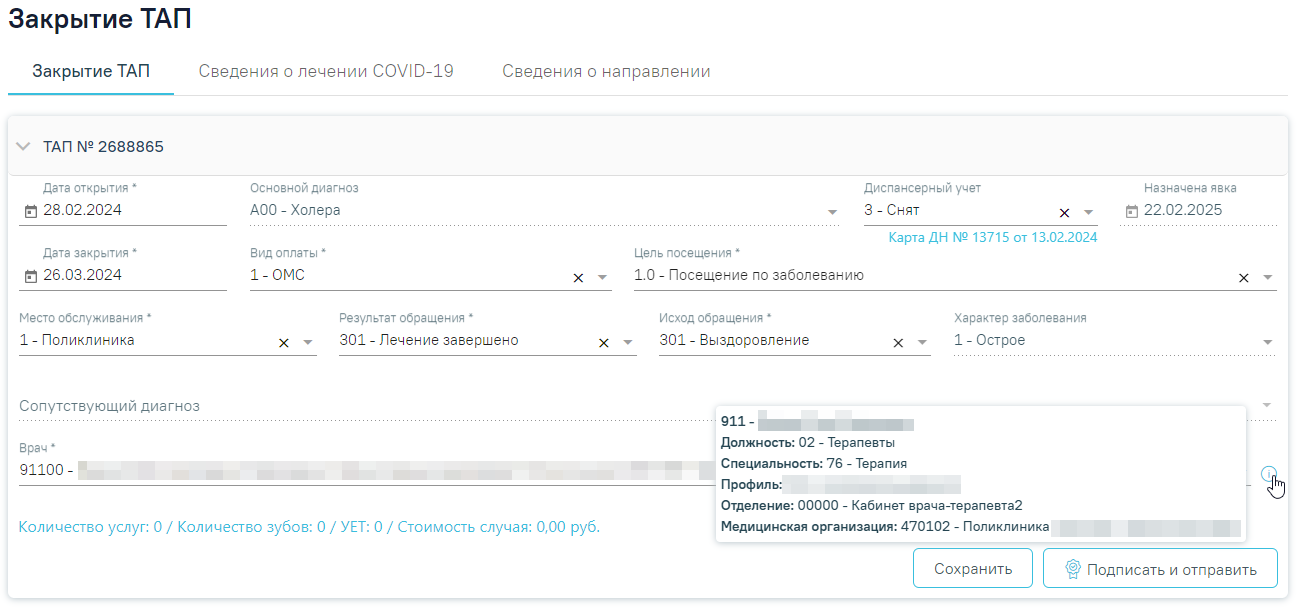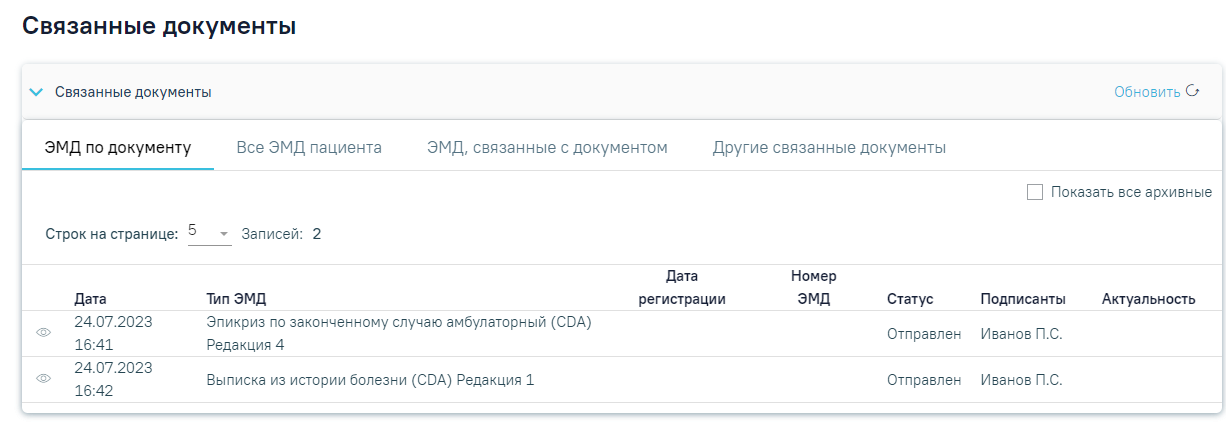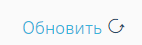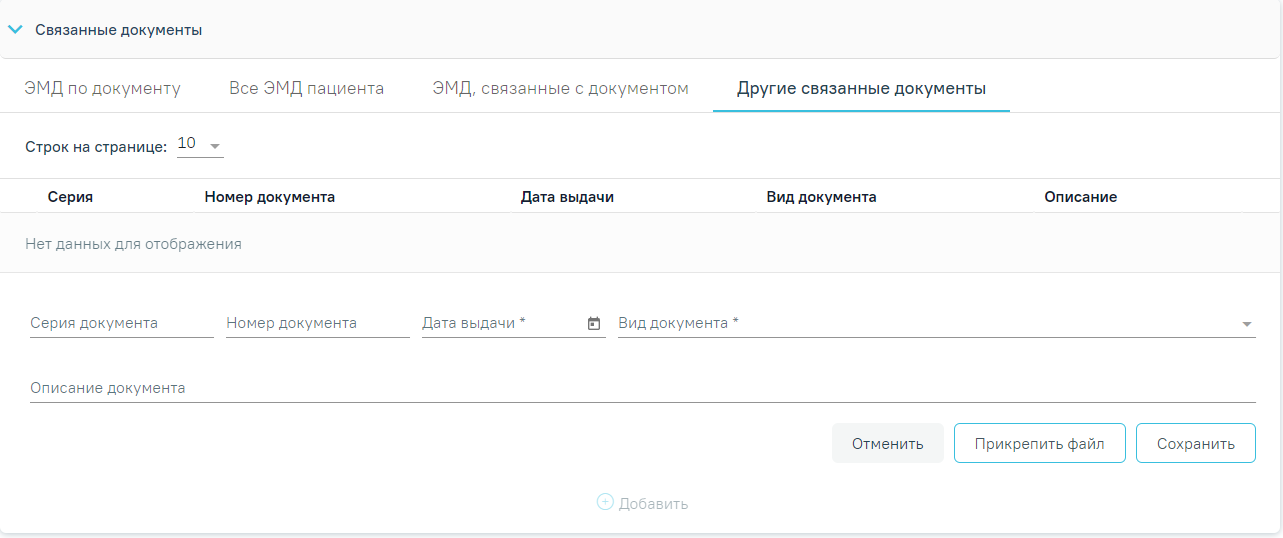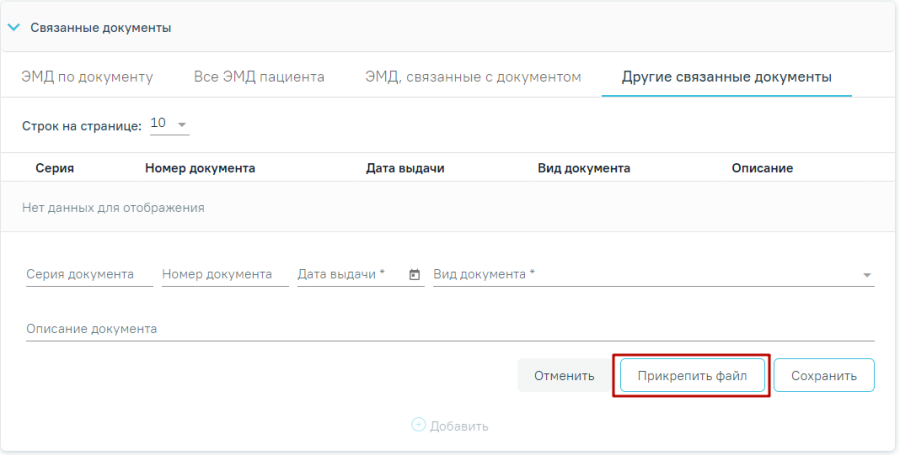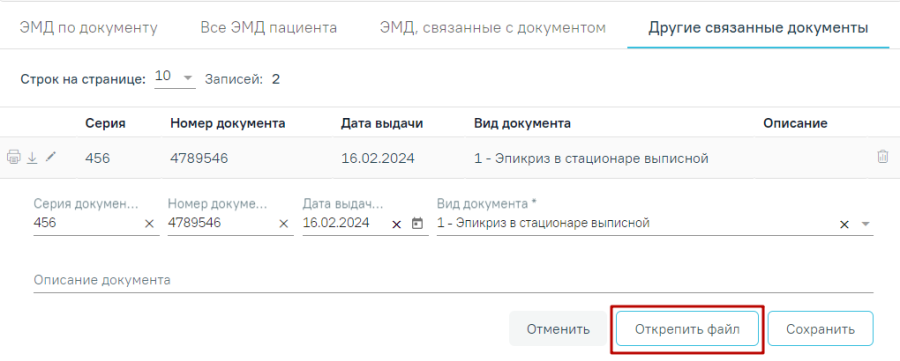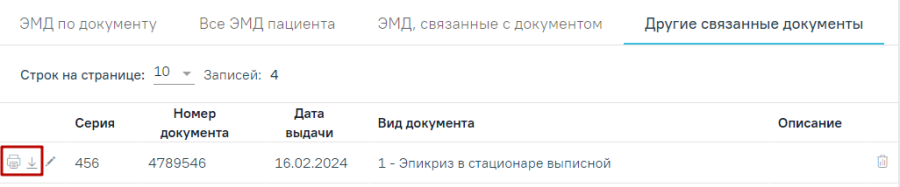...
В левом верхнем углу отображается наименование юридического лица медицинской организации, наименование подра.зделенияподразделения, ФИО и возраст пациента, № ТАП, а также кнопки для перехода в ИЭМК пациента и получения выписки из ИЭМК. При нажатии на ФИО пациента доступен переход к его МКАБ.
...
| Выборка |
|---|
Для просмотра сведений о случае лечения необходимо выбрать раздел «Сведения о случае лечения» в левом боковом меню. Раздел «Сведения о случае лечения» в боковом меню В разделе «Сведения о случае лечения» отображаются основные параметры случая лечения: «Дата открытия», «Цель посещения», «Вид оплаты», «Место обслуживания» и «Тип диспансеризации». Раздел «Сведения о случае лечения» Редактирование раздела доступно только в открытом ТАП. Для редактирования информации следует нажать кнопку . В результате отобразятся поля:
Редактирование раздела «Сведения о случае лечения» |
...
Для заполнения и просмотра (если там уже есть записи других врачей) информации по перенесенным заболеваниям, патологическим реакциям, показателям здоровья, действующим лекарственным назначениям необходимо , вредным привычкам необходимо перейти на вкладку «Анамнез».
Вкладка «Анамнез»
...
Заполнение информации по действующим лекарственным назначениям
Для заполнения информации о вредных привычках следует раскрыть строку «Вредные привычки» с помощью кнопки . В результате выполнения действия отобразится поле для заполнения.
Заполнение информации о вредных привычках
Поле «Вредные привычки» заполняется путём выбора нужного значения из справочника. Доступен множественный выбор. Для добавления вредной привычки следует установить флажок . Для того чтобы отменить выбор вредной привычки следует снять флажок. Для сохранения данных следует нажать кнопку . Для отмены действий следует нажать кнопку .
Показатели здоровья
Для заполнения информации по показателям здоровья необходимо перейти на вкладку «Показатели здоровья».
Вкладка «Показатели здоровья»
...
- Панель фильтрации – позволяет осуществить фильтрацию по показателю или групп показателей, а также по периоду добавления показателей. Поле «Группа показателей» может принимать следующие значения по умолчанию:
- Для МКСБ – «Показатели жизненно важных функций».
- Для МКСБ с типом «История родов» – Витальные характеристики роженицы.
- Для МКСБ с типом «История развития новорожденного» – Витальные характеристики новорожденного.
- Список показателей – отображаются показатели заполненные в случае лечения и краткую информацию по ним.
- Кнопка «Добавить» – позволяет перейти к форме добавления показателя.
...
- «Дата» – отображается дата и время последнего внесенного значения показателя.
- «Показатель» – отображается наименование показателя.
- «Значение» – отображается последнее внесенное значение показателя.«Ед. измерения» – отображается наименование единиц измерения показателя.
- «Комментарий» – отображается комментарий к показателю.
- «Врач» – отображается ФИО врача. При наведении курсора на значок отобразится подробная информация о враче.
При нажатии кнопки можно просмотреть предыдущие значения показателя в виде списка и графика изменения параметра в динамике. Редактирование последнего значения показателя выполняется с помощью кнопки . Удаление записи осуществляется с помощью кнопки .
Просмотр предыдущих значений показателя
Предыдущие значения показателя также доступны для редактирования и удаления.
Возможность редактирования и удаления предыдущих значений показателя
Редактирование и удаление показателей возможно, в случае если у пациента имеется открытый ТАП или МКСБ, связанный с данными показателями, и если значение показателей заполнено в рамках открытого/неподписанного документа. На форме редактирования показателя отображается информация с наименованием документа или медицинской записи и их номером.
Отображение информации о документе или медицинской записи
В случае если документ, в рамках которого было заполнено значение показателя, закрыт или подписан, то отобразится сообщение о невозможности редактирования этого значения.
Сообщение о запрете редактирования значения показателя по закрытому/подписанному документу.
...
При редактировании ранее добавленного показателя поле «Дата» будет недоступно для редактирования, в случае если значение показателя было добавлено не по текущему документу или по текущему, но дата меньше текущей.
Невозможность редактирования поля «Дата»
Для добавления показателя следует нажать кнопку «Добавить».
Кнопка «Добавить» во вкладке «Показатели здоровья»
В результате откроется форма добавления показателя с полями для заполнения.
Форма добавления показателя
...
В поле «Ед. измерения» отображается фиксированное значение в соответствии с показателем, недоступно для редактирования.
Поле «Комментарий» заполняется вручную с клавиатуры. Поле необязательно для заполнения.
Поле «Врач» автоматически заполняется текущим пользователем. Поле доступно для редактирования путем выбора значения из справочника. Поле обязательно для заполнения.
Для сохранения внесенных данных следует нажать кнопку «Сохранить». Сохраненный показатель отобразится в списке показателей.
Для отмены действий следует нажать кнопку «Отменить».
Если список показателей большой, то можно воспользоваться строкой фильтра для поиска требуемого показателя и его отображения на экране. Поиск показателя осуществляется по наименованию. Для поиска необходимо ввести в поле «Показатель» наименование искомого показателя или его часть — список показателей отфильтруется в соответствии с условием поиска. Для очистки поля фильтра следует нажать кнопку «Очистить».
Поиск показателя во вкладке «Показатели здоровья»
...
Для перехода к списку медицинских записей следует выбрать вкладку «Медицинские записи». Подробное описание работы с медицинскими записями приведено в разделе Медицинские записи 2.Чтобы пользователю были доступны медицинские записи с диагнозами относящимися к «Спецконтингенту», следует назначить ему роль «Доступ к записям спецконтингента». Пользователю установившему диагноз, запись доступна вне зависимости от наличия роли. Подробное описание работы с медицинскими записями приведено в разделе Медицинские записи 2.0.
Вкладка «Медицинские записи»
...
Для создания медицинской записи необходимо выбрать шаблон из списка. Отобразится Отобразится форма заполнения медицинской записи, которую необходимо заполнить.
Заполнение медицинской записи
Если у выбранного пациента уже была когда-то заполнена медицинская запись по данному типу шаблона, отобразится кнопка «Заполнить на основании». При нажатии на кнопку медицинская запись будет заполнена данными из существующего шаблона.
Заполнение шаблона на основе предыдущего
...
В закрытом ТАП медицинские записи доступны только для просмотра.
Просмотреть запись можно двумя способами:
- нажав значок , запись откроется в новой вкладке «Просмотр медицинской записи».
- нажав на наименование медицинской записи левой кнопкой мыши. Запись откроется в таблице с перечнем медицинских записей. Для данного способа возможен просмотр нескольких медицинских записей.
Просмотр нескольких медицинских записей
Подписание несколькими подписями и формирование ЭМД по медицинским записям для военкомата
...
Для обновления данных из МКАБ следует нажать кнопку .
Блок «Связанные документы» содержит три вкладки: «Все ЭМД пациента», «ЭМД, связанные с документом» и «Другие связанные документы». Блок «Связанные документы» отображается только после сохранения формы. Прикрепление, открепление и добавление документов доступно только для направлений в статусе «Черновик».
| Включить выборку | ||||||
|---|---|---|---|---|---|---|
|
...
Для обновления данных из МКАБ следует нажать кнопку .
Блок «Связанные документы» содержит три вкладки: «Все ЭМД пациента», «ЭМД, связанные с документом» и «Другие связанные документы». Блок «Связанные документы» отображается только после сохранения формы. Прикрепление, открепление и добавление документов доступно только для направлений в статусе «Черновик».
| Включить выборку | ||||||
|---|---|---|---|---|---|---|
|
...
Для печати формы № 58-1/у «Экстренное извещение о случае острого отравления химической этиологии» необходимо нажать кнопку «Печать/ЭМД» и выбрать пункт «Форма № 58-1/у “Экстренное извещение о случае острого отравления химической этиологии”».
Выбор печати формы №58-1/у
...
Форма предварительного просмотра СЭМД «Извещение о поступлении (обращении) пациента, а также в случае смерти пациента, личность которого не установлена»
Печать формы «Извещение о поступлении (обращении) пациента, или в случае смерти пациента, личность которого не установлена»
Формирование печатной формы «Извещение о поступлении (обращении) пациента, или в случае смерти пациента, личность которого не установлена» возможно двумя способами:
...
Для печати извещения следует нажать кнопку . Дальнейшая печать осуществляется средствами браузера.
Печать формы 058/у «Экстренное извещение об инфекционном заболевании, пищевом, остром профессиональном отравлении, необычной реакции на прививку»
Формирование печатной формы 058/у «Экстренное извещение об инфекционном заболевании, пищевом, остром профессиональном отравлении, необычной реакции на прививку» возможно двумя тремя способами:
- В разделе «Экстренные извещения» при нажатии кнопки в строке нужного извещения и выбора соответствующего пункта.
Выбор пункта «Экстренное извещение об инфекционном заболевании»
...
Выбор пункта «Форма 058/у "Экстренное извещение об инфекционном заболевании, пищевом, остром профессиональном отравлении, необычной реакции на прививку"»
3. На форме «Поствакцинальное осложнение» нажать кнопку «Печать/ЭМД» и выбрать пункт «Форма 058/у "Экстренное извещение об инфекционном заболевании, пищевом, остром профессиональном отравлении, необычной реакции на прививку"». Пункт доступен после успешной отправки СЭМД «Экстренное извещение об инфекционном заболевании, пищевом, остром профессиональном отравлении, необычной реакции на прививку».
Выбор пункта «Форма 058/у "Экстренное извещение об инфекционном заболевании, пищевом, остром профессиональном отравлении, необычной реакции на прививку"»
В результате В результате откроется печатная форма экстренного извещения об инфекционном заболевании, пищевом, остром профессиональном отравлении, необычной реакции на прививку.
...
Далее отобразится форма «Извещение по случаю дорожно-транспортного происшествия».
Форма «Извещение по случаю дорожно-транспортного происшествия»
...
- «Номер извещения» – заполняется автоматически в соответствии со сквозной нумерацией извещений, недоступно для редактирования.
- «Дата и время извещения» – заполняется по умолчанию текущей датой и временем, доступно для редактирования. Дата и время извещения не могут быть больше текущих даты и времени. Обязательное для заполнения.
- «Дата и время поступления (обращения) – заполняется по умолчанию датой открытия ТАП (если извещение создается в ТАП) или датой поступления из МКСБ (если извещение создается в МКСБ). Поле обязательно для заполнения.
- «Дата и время ДТП» – заполняется вручную с клавиатуры или путем выбора значения из календаря. Поле обязательно для заполнения.
- «Смерть пациента» – при оформлении извещения по случаю смерти пациента необходимо установить флажок. В результате станут доступны: поле «Дата и время смерти», поля блока «Сведения о смерти пациента». Поле «Внешняя причина транспортного несчастного случая», а также поля блока «Сведения о переводе пациента в другую МО» будут недоступны для редактирования при установленном флажке.
- «Дата и время смерти» – заполняется вручную или путем выбора значения из календаря. Обязательно для заполнения. При наличии МСС поле предзаполняется датой и временем смерти пациента из МСС.
- «Диагноз при поступлении (обращении)» – заполняется по умолчанию диагнозом из ТАП. Доступно для редактирования путем выбора значения из справочника. Обязательно для заполнения.
- «Дата и время госпитализации» – заполняется вручную с клавиатуры или выбором значения из календаря. Дата и время госпитализации не может превышать дату и время смерти, если установлен флажок «Смерть пациента».
- «Внешняя причина транспортного несчастного случая» – заполняется автоматически внешней причиной диагноза из ТАП. Доступно для редактирования путем выбора значения из справочника.
...
Сообщение об успешном подписании извещения
При нажатии кнопки «Печать/ЭМД» «Печать» отображается список печатных форм. Печатная форма «ПФ № 58-ДТП-1/у "Извещение о раненом, скончавшемся в течение 30 суток после дорожно-транспортного происшествия"» доступна при установленном флажке «Смерть пациента». Печатная форма «ПФ № 58-ДТП-2/у "Извещение о раненом в дорожно-транспортном происшествии, обратившемся или доставленном в медицинскую организацию"» доступна при снятом флажке «Смерть пациента».
Список печатных форм
Для закрытия формы без сохранения данных и возврата в ТАП следует нажать кнопку «Закрыть» или «Вернуться в ТАП».
Кнопки «Сохранить» и «Вернуться в ТАП»
Печать формы «ПФ № 58-ДТП-1/у "Извещение о раненом, скончавшемся в течение 30 суток после дорожно-транспортного происшествия"»
Формирование печатной формы «ПФ № 58-ДТП-1/у "Извещение о раненом, скончавшемся в течение 30 суток после дорожно-транспортного происшествия"» возможно двумя способами:
...
2. На форме извещения нажать кнопку «Печать/ЭМД» «Печать» и выбрать пункт «ПФ № 58-ДТП-1/у "Извещение о раненом, скончавшемся в течение 30 суток после дорожно-транспортного происшествия"».
Выбор пункта «ПФ № 58-ДТП-1/у "Извещение о раненом, скончавшемся в течение 30 суток после дорожно-транспортного происшествия"»
...
Для печати извещения следует нажать кнопку . Дальнейшая печать осуществляется средствами браузера.
Печать формы «ПФ № 58-ДТП-2/у "Извещение о раненом в дорожно-транспортном происшествии, обратившемся или доставленном в медицинскую организацию"»
Формирование печатной формы «ПФ № 58-ДТП-2/у "Извещение о раненом в дорожно-транспортном происшествии, обратившемся или доставленном в медицинскую организацию"» возможно двумя способами:
...
2. На форме извещения нажать кнопку «Печать/ЭМД» «Печать» и выбрать пункт «ПФ № 58-ДТП-2/у "Извещение о раненом в дорожно-транспортном происшествии, обратившемся или доставленном в медицинскую организацию"».
Выбор пункта «ПФ № 58-ДТП-2/у "Извещение о раненом в дорожно-транспортном происшествии, обратившемся или доставленном в медицинскую организацию"»
В результате откроется печатная форма извещения о раненом в дорожно-транспортном происшествии, обратившемся или доставленном в медицинскую организацию.
Печатная форма экстренного извещения
Для печати извещения следует нажать кнопку . Дальнейшая печать осуществляется средствами браузера.
Врачебные назначения
Извещение о больном с вновь установленным диагнозом: сифилиса, гонококковой инфекции, хламидийных инфекций, трихомоноза, аногенитальной герпетической вирусной инфекции, аногенитальных (венерических) бородавок, микоза, чесотки
Для формирования извещения больном с вновь установленным диагнозом: сифилиса, гонококковой инфекции, хламидийных инфекций, трихомоноза, аногенитальной герпетической вирусной инфекции, аногенитальных (венерических) бородавок, микоза, чесотки необходимо перейти в раздел «Экстренные извещения», выбрать в поле «Вид экстренного извещения» соответствующее значение и нажать кнопку «Создать»
Справочник видов извещений
В результате отобразится форма «Извещение о больном с вновь установленным диагнозом: сифилиса, гонококковой инфекции, хламидийных инфекций, трихомоноза, аногенитальной герпетической вирусной инфекции, аногенитальных (венерических) бородавок, микоза, чесотки».
Форма извещения
Для формирования извещения необходимо заполнить поля:
- «Номер извещения» – заполняется автоматически в соответствии со сквозной нумерацией извещений, недоступно для редактирования.
- «Дата и время извещения» – заполняется по умолчанию текущей датой и временем, доступно для редактирования. Дата и время извещения не могут быть больше текущих даты и времени. Обязательное для заполнения.
- «Категория населения» – поле выбора из справочника. Обязательно для заполнения.
- «Социальная группа» – может быть заполнено автоматически социальной группой из МКАБ пациента при наличии подходящего значения. Доступно для редактирования путем выбора значения из справочника. Для выбора доступны значения, определенные для данного вида документа. Поле обязательно для заполнения.
- «Дата установления диагноза» – поле автоматически заполняется датой установления основного диагноза из случая лечения. Поле недоступно для редактирования.
- «Диагноз по МКБ-10» – поле автоматически заполняется основным диагнозом из случая лечения. Поле недоступно для редактирования.
- «Реинфекция» – заполняется путем установки флажка. Признак устанавливается когда инфекция выявлена повторно. Если в МКАБ пациента присутствует ТАП, основной диагноз которого совпадает с основным диагнозом текущего ТАП, флажок устанавливается автоматически.
- «Лабораторное подтверждение» – поле множественного выбора из справочника.
- «Другие сведения о методе подтверждения» – поле заполняется вручную с клавиатуры. Поле доступно для заполнения, если в поле «Лабораторное подтверждение» установлено значение «Другое».
- «Место выявления заболевания» – поле выбора из справочника. Поле обязательно для заполнения.
- «Другие сведения о месте выявления» – поле заполняется вручную с клавиатуры. Поле доступно для ввода и обязательно для заполнения, если в поле «Место выявления заболевания» выбрано значение «Другое».
- «Выявленный возбудитель» – поле заполняется вручную с клавиатуры.
- «Путь передачи» – поле выбора из справочника. Поле обязательно для заполнения.
- «Обстоятельство выявления» – поле выбора из справочника. Поле обязательно для заполнения.
- «Другие сведения об обстоятельствах выявления» – поле заполняется вручную с клавиатуры. Поле доступно для ввода и обязательно для заполнения, если в поле «Обстоятельство выявления заболевания» выбрано значение «Другие обстоятельства».
- «Срок беременности» – поле выбора из справочника. Доступно для заполнения только для пациентов женского пола, иначе заблокировано.
- «Детское учреждение (для детей)» – поле заполняется вручную с клавиатуры.
- «Для предоставления в» – если флажок «Ввести вручную» установлен, поле предзаполняется значением «По месту требования» и доступно для редактирования. Если флажок «Ввести вручную» снят, поле заполняется множественным выбором из справочника. Поле обязательно для заполнения.
- «Документ составил» – по умолчанию поле заполнено данными текущего пользователя. Поле доступно для редактирования и заполняется путем выбора значения из справочника медицинского персонала. Поле обязательно для заполнения.
- «Документ заверил» – по умолчанию поле заполнено данными текущего пользователя. Поле доступно для редактирования и заполняется путем выбора значения из справочника медицинского персонала. Поле обязательно для заполнения.
Для сохранения внесенных данных следует нажать кнопку «Сохранить». В результате отобразится сообщение об успешном выполнении операции.
Сообщение об успешном сохранении извещения
Для подписи извещения следует нажать кнопку «Подписать». В результате отобразится сообщение об успешном выполнении операции. Документ перейдет в статус «Подписан», вместо кнопки подписать отобразится кнопка «Снять подпись».
Сообщение об успешном подписании извещения
При нажатии кнопки «Печать/ЭМД» откроется печатная форма «ПФ 089/у-кв "Извещение о больном с вновь установленным диагнозом: сифилиса, гонококковой инфекции, хламидийных инфекций, трихомоноза, аногенитальной герпетической вирусной инфекции, аногенитальных (венерических) бородавок, микоза, чесотки"».
Для закрытия формы без сохранения данных и возврата в ТАП следует нажать кнопку «Закрыть» или «Вернуться в ТАП».
Кнопки «Закрыть» и «Вернуться в ТАП»
Печать формы «ПФ 089/у-кв "Извещение о больном с вновь установленным диагнозом: сифилиса, гонококковой инфекции, хламидийных инфекций, трихомоноза, аногенитальной герпетической вирусной инфекции, аногенитальных (венерических) бородавок, микоза, чесотки"»
Формирование печатной формы «ПФ 089/у-кв "Извещение о больном с вновь установленным диагнозом: сифилиса, гонококковой инфекции, хламидийных инфекций, трихомоноза, аногенитальной герпетической вирусной инфекции, аногенитальных (венерических) бородавок, микоза, чесотки"» возможно двумя способами:
- В разделе «Экстренные извещения» при нажатии кнопки в строке нужного извещения.
Выбор пункта «Форма 089/у-кв "Извещение о больном с вновь установленным диагнозом: сифилиса, гонококковой инфекции, хламидийных инфекций, трихомоноза, аногенитальной герпетической вирусной инфекции, аногенитальных (венерических) бородавок, микоза, чесотки"»
2. На форме извещения нажать кнопку «Печать».
Кнопка «Печать»
В результате откроется печатная форма извещения о больном с вновь установленным диагнозом: сифилиса, гонококковой инфекции, хламидийных инфекций, трихомоноза, аногенитальной герпетической вирусной инфекции, аногенитальных (венерических) бородавок, микоза, чесотки.
Печатная форма экстренного извещения
Для печати извещения следует нажать кнопку . Дальнейшая печать осуществляется средствами браузера.
Врачебные назначения
В разделе «Врачебные назначения» осуществляется работа с медицинскими процедурами или манипуляциями. Раздел «Врачебные назначения» доступен В разделе «Врачебные назначения» осуществляется работа с медицинскими процедурами или манипуляциями. Раздел «Врачебные назначения» доступен при наличии у пользователя роли «Врачебные назначения». В разделе «Врачебные назначения» отображается список назначений процедур или манипуляций.
...
- «Дата начала назначения» – отображается дата, с которой начинается назначение.
- «Дата окончания назначения» – отображается дата, которой заканчивается назначение.
- «Процедура/манипуляция» – отображается наименование назначенной процедуры и связанной услуги.
- «Детализация» – отображается детализация назначения (сколько раз в день выполнять, в течение какого времени).
- «Статус назначения» – отображается статус назначения. Статус назначения может принимать значение:
– «Черновик» – назначение создано и не подписано. Для записей в статусе «Черновик» доступны действия: редактирование и удаление. Редактирование осуществляется при нажатии кнопки . Удаление записи осуществляется при нажатии кнопки .
– «Назначено» – назначение подписано, сформирован график выполнения процедур. Для записей в статусе «Назначено» доступны действия: открытие записи на просмотр, удаление назначения и позиций по нему, если ни одна из процедур не была выполнена. Открытие записи на просмотр осуществляется при нажатии кнопки . Удаление назначения осуществляется при нажатии кнопки .
– «Частично выполнено» – в рамках назначения выполнена хотя бы одна процедура. Для записей в статусе «Назначено» доступны действия: открытие записи на просмотр, отмена назначения и процедур по нему, которые еще не были выполнены. Открытие /манипуляций при наличии хотя бы одной процедуры в статусе «Назначено». Открытие записи на просмотр осуществляется при нажатии кнопки кнопки . Отмена назначения осуществляется при нажатии кнопки . После отмены процедура/манипуляция примет статус «Отменено», при этом статус назначения остаётся «Частично выполнено».
– «Выполнено» – по назначению выполнены все процедуры. Доступные действия: открытие записи на просмотр. Открытие записи на просмотр осуществляется при нажатии кнопки .
– «Отменено» – назначение отмененов рамках назначения все процедуры/манипуляции находятся в статусе «Отменено». Доступные действия: открытие записи на просмотр. Открытие Открытие записи на просмотр осуществляется при нажатии кнопки кнопки .
При формировании графика выполнения процедур в назначении будет доступен список назначенных процедур. Раскрытие списка осуществляется по кнопке в строке с назначением. В результате отобразится информация о дате и времени, на которые назначено выполнение процедуры, ресурсе, в рамках которого планируется выполнение процедуры, и статус процедуры.
...
- «Дата и время окончания процедуры» – заполняется вручную или выбором значения из календаря. Обязательно для заполнения.
- «Наличие осложнений» – если при проведении процедуры было зафиксировано осложнение, то в поле необходимо установить флажок.
- «Осложнение при проведении медицинской процедуры/манипуляции» – заполняется выбором значений из справочника. Поле доступно и обязательно для заполнения, если в поле «Наличие осложнений» установлен флажок.
- «Используемые материалы» – заполняется выбором значения из справочника.
- «Использованная анестезия» – заполняется выбором значения из справочника.
- «Особые указания» – заполняется вручную с клавиатуры.
Блок «Связанные документы» содержит три вкладки: «Все ЭМД пациента», «ЭМД, связанные с документом» и «Другие связанные документы». Блок «Связанные документы» отображается только после сохранения формы. Прикрепление, открепление и добавление документов доступно только для направлений в статусе «Черновик».
Включить выборку Направление на медико-социальную экспертизу (МСЭ) Направление на медико-социальную экспертизу (МСЭ) nopanel true
...
В случае, если при отправке документа произошла ошибка, следует переотправить документ, нажав кнопку «Отправить».
При необходимости редактирования заключения для исправления ошибки следует снять подпись с документа, нажав кнопку «Снять подпись», затем заново сформировать документ. Кнопка «Снять подпись» доступна при наличии роли «Отмена подписи». При этом процедура/манипуляция примет статус «Назначено» и статус назначения примет следующие значения:
- «Частично выполнено» - если есть другие процедуры/манипуляции в статусе «Выполнено».
- «Назначено» - если процедура/манипуляция единственная в списке или остальные процедуры/манипуляции в статусе «Назначено» или «Отменено».
После внесения изменений следует заново сформировать документ.
Для печати документа следует нажать кнопку «Печать».
...
- «Диагноз» –поле доступно для редактирования, заполняется выбором диагноза, указанного в случае лечения.
«Кол-во» – указывается количество услуг. По умолчанию установлено количество, равное количеству услуг добавленных в план лечения. В поле невозможно установить значение больше, чем значение указанное в поле «Кол-во» в плане лечения.
- «Дата выполнения» – поле типа «Дата» в формате ДД.ММ.ГГ, автоматически указывается текущая дата. Поле доступно для редактирования, заполняется путем ввода значения вручную с клавиатуры или выбором из календаря. Дата выполнения услуги не может быть меньше даты создания ТАП.
Далее следует нажать кнопку «Выполнить услуги». Будет выполнено количество медицинских услуг, указанное в плане. Количество услуг, указанное в столбце «Кол-во», можно изменить вручную с клавиатуры или при помощи стрелок (доступно для услуг с видом оплаты «ОМС»). После выполнения услуги отображаются в блоке «Выполненные услуги».
...
При раскрытии строки с выполненной услугой отображается следующая информация: диагноз, ассистент, дата оплаты, договор, УЕТ, номер счета, признак включения услуги в счет и оплаты услуги, место обслуживания, наименование услуги, описание.
При необходимости поля «Место обслуживания», «Диагноз», «Ассистент», «Номенклатура», «Описание» можно «Описание» можно редактировать.
Информация по выполненной услуге
При наличии выполненных услуг реабилитации отображается поле «Дата окончания». Поле доступно для редактирования, заполняется вручную с клавиатуры или путем выбора даты из календаря. Дата окончания оказания услуги не может быть меньше даты оказания, а также разница между датами должна быть 2 дня и больше.
Поле «Дата окончания»
В случае если у пациента указан диагноз из диапазона кодов МКБ C00-C97, D00-D09, D45-D47, то поле «Номенклатура» обязательно для заполнения, иначе при закрытии ТАП отобразится сообщение об ошибке.
...
Для услуг с видом оплаты «ОМС» в открытом ТАП доступно снятие/установка флажка «Включать услугу в счет». Для внесения изменений следует нажать кнопку «Сохранить» внизу страницы.
Отображение установленного флажка «Включать услугу в счет» для услуг с видом оплаты «ОМС»
Если выбранная услуга является требующей имплантации, станет доступен компонент «Медицинские изделия» как в рамках плана лечения, так и вне плана. Для добавления новой записи следует развернуть выбранную услугу с помощью кнопки , затем необходимо развернуть компонент «Медицинские изделия» и нажать кнопку «Добавить».
Добавление записи в компоненте «Медицинские изделия»
...
Раздел «Результаты исследований» состоит из следующих вкладок: «Лабораторные исследования», «Диагностические исследования».
| Выборка |
|---|
Вкладка «Лабораторные исследования»Во вкладке «Лабораторные исследования» отображается информация о проведённых исследованиях по текущему пациенту. Вкладка «Лабораторные исследования» Для лабораторных исследований доступна фильтрация данных по следующим критериям:
После того, как поля фильтра заполнены, можно осуществить поиск показателей результатов исследования, нажав на клавишу Enter или кнопку . Отобразится список показателей в соответствии с заданными условиями. Для того чтобы очистить все поля фильтра или ввести в них новые данные, необходимо нажать кнопку , все введённые данные будут удалены из полей. Список показателей результатов исследования представлен в виде таблицы со следующими столбцами:
Список показателей результатов исследования При нажатии кнопки отображается график с динамикой изменения показателя результата исследования и дополнительная информация о показателях по убыванию даты проведения исследования. Дополнительная информация о показателях исследования Дополнительная информация представлена в виде таблицы со следующими столбцами:
Дополнительная информация о враче Для того чтобы напечатать информацию о показателях результата исследования, необходимо нажать кнопку . Далее откроется страница браузера с печатной формой «Заключение по обследованию». Печатная форма «Заключение по обследованию» Вкладка «Диагностические исследования»Во вкладке «Диагностические исследования» отображается информация о проведённых исследованиях по текущему пациенту. Вкладка «Диагностические исследования» Для диагностических исследований доступна фильтрация данных по следующим критериям:
После того, как поля фильтра заполнены, можно осуществить поиск показателей результатов исследования, нажав на клавишу Enter или кнопку . Отобразится список показателей в соответствии с заданными условиями. Для того чтобы очистить все поля фильтра или ввести в них новые данные, необходимо нажать кнопку , все введённые данные будут удалены из полей. Список показателей результатов исследования представлен в виде таблицы со следующими столбцами: Список результатов диагностических исследований
Дополнительная информация о враче При нажатии кнопки отображаются дополнительные строки с указанием имеющихся результатов по выбранному исследованию. Дополнительные строки представлены в виде таблицы со следующими столбцами:
Для просмотра результатов по показателям текущего исследования необходимо нажать кнопку . Информация о показателях результатов исследования Результаты показателей представлены в виде таблицы со следующими столбцами:
Для скрытия списка необходимо повторно нажать кнопку . Для того чтобы напечатать информацию по исследованию, необходимо нажать кнопку . Далее откроется страница браузера с печатной формой «Заключения по обследованию». Печатная форма «Заключение по обследованию» |
Указания постовой медсестре
...
Поля «Жалобы» и «Длительность заболевания, анамнез, предшествующее лечение, в том числе санаторно-курортное» заполняются вводом данных вручную с клавиатуры. По умолчанию заполняются данными на основании текущего ТАП. Поля доступны для редактирования и обязательны для заполнениядоступны для редактирования и обязательны для заполнения.
Поле «Данные клинического, лабораторного, рентгенологического и других исследований» заполняется автоматически результатами лабораторных и диагностических исследований пациента, указанных в МКАБ за последний год. Поле доступно для редактирования, заполняется путём ввода значения с клавиатуры. Если в рамках МКАБ было проведено несколько одинаковых исследований, то поле заполняется последним значением по дате исследования. Для обновления списка исследований следует нажать кнопку .
Поле «Врач, заполнивший карту» заполняется автоматически данными авторизованного пользователя. Поле доступно для редактирования, заполняется путем выбора значения из справочника. Поле обязательно для заполнения.
Поле «Врач, заверивший карту» заполняется путем выбора значения из справочника. Поле обязательно для заполнения.
Блок «Связанные документы» содержит три вкладки: «Все ЭМД пациента», «ЭМД, связанные с документом» и «Другие связанные документы». Блок «Связанные документы» отображается только после сохранения формы. Прикрепление, открепление и добавление документов доступно только для направлений в статусе «Черновик».
| Включить выборку | ||||||
|---|---|---|---|---|---|---|
|
...
- «Наименование образовательного учреждения» – по умолчанию заполняется данными из МКАБ пациента. Поле доступно для редактирования, заполняется путем ввода данных вручную с клавиатуры. Поле обязательно для заполнения.
- «Место работы представителя» – по умолчанию заполняется данными из МКАБ пациента. Поле доступно для редактирования, заполняется путем ввода данных вручную с клавиатуры. Поле обязательно для заполнения.
- «Анамнез жизни» – по умолчанию заполняется данными из текущего ТАП. Поле доступно для редактирования, заполняется путем ввода данных вручную с клавиатуры. Поле обязательно для заполнения.
- «Наследственность» – заполняется вводом данных вручную с клавиатуры. Поле обязательно для заполнения.
- «Профилактические прививки» – по умолчанию заполняется данными из блока «Иммунопрофилактика»: наименование инфекции, шаг вакцинации, дата последней вакцинации со статусом «Выполнена». Сортировка вывода прививок осуществляется по дате по убыванию. Поле доступно для редактирования, обязательно для заполнения.
- Поля «Жалобы» и «Длительность заболевания, анамнез, предшествующее лечение, в том числе санаторно-курортное» заполняются вводом данных вручную с клавиатуры. По умолчанию заполняются данными на основании текущего ТАП. Поля доступны для редактирования и обязательны для заполнения.
- Поле «Данные клинического, лабораторного, рентгенологического и других исследований» заполняется автоматически результатами лабораторных и диагностических исследований пациента, указанных в МКАБ за последний год. Поле доступно для редактирования, заполняется путём ввода значения с клавиатуры. Если в рамках МКАБ было проведено несколько одинаковых исследований, то поле заполняется последним значением по дате исследования. Для обновления списка исследований следует нажать кнопку .
- «Врач, заполнивший карту» заполняется автоматически данными авторизованного пользователя. Поле доступно для редактирования, заполняется путем выбора значения из справочника. Поле обязательно для заполнения.
- «Врач, заверивший карту» заполняется путем выбора значения из справочника. Поле обязательно для заполнения.
Нижняя часть полей на форме «Санаторно-курортная карта для детей»карта для детей»
Блок «Связанные документы» содержит три вкладки: «Все ЭМД пациента», «ЭМД, связанные с документом» и «Другие связанные документы». Блок «Связанные документы» отображается только после сохранения формы. Прикрепление, открепление и добавление документов доступно только для направлений в статусе «Черновик».
| Включить выборку | ||||||
|---|---|---|---|---|---|---|
|
...
При нажатии кнопки отобразится список печатных форм доступных для печати. Для решений ВК с типом консилиума «Онкологический» для печати также будет доступна форма «Протокол консилиума врачей (онкологический)».
Список печатных форм
Для печати формы «Протокол консилиума врачей (онкологический)» следует указать диагноз пациента. В противном случае отобразится соответствующее сообщение об ошибке.
Сообщение об ошибке
На вкладке «Все решения ВК пациента» отображаются все решения ВК, имеющиеся у пациента.
...
- «Печать» – при нажатии кнопки отобразится список печатных форм доступных для печати. Для решений ВК с типом консилиума «Онкологический» для печати также будет доступна форма «Протокол консилиума врачей (онкологический)».
Список печатных форм
Для печати формы «Протокол консилиума врачей (онкологический)» следует указать диагноз пациента. В противном случае отобразится соответствующее сообщение об ошибке.
Сообщение об ошибке
- «Удалить» – для удаления решения ВК и отмены записи пациента на врачебную комиссию следует нажать кнопку . Кнопка доступна для решений ВК по пациенту в статусе «Черновик».
...
- «Назначена явка» – предзаполняется датой, рассчитанной исходя из даты открытия ТАП и периодичности наблюдения по данному диагнозу. Поле доступно для редактирования и обязательно для заполнения только в случае статуса «Состоит» или «Взят» поля «Диспансерный учет». При закрытии ТАП значение из поля «Назначена явка» сохранится в карту ДН в раздел «Посещения диспансерного учета».
- «Дата закрытия» – поле заполняется автоматически датой последней оказанной услуги. Поле обязательно для заполнения. Дата закрытия ТАП не может быть раньше даты открытия ТАП.
- «Вид оплаты», «Место обслуживания» – поля заполняется автоматически значениями из ТАП. При необходимости значения можно выбрать из справочника. Значение поля «Вид оплаты» заполняется согласно пользовательской настройке «ТАП. Вид оплаты, код (по умолчанию)».
- «Цель посещения» – поле заполняется автоматически значением из ТАП. Обязательно для заполнения. Значение поля «Цель посещения» заполняется согласно пользовательской настройке «ТАП. Цель посещения, код (по умолчанию)».
- «Результат обращения», «Исход обращения» – поля заполняются значением из справочника. Поля обязательны для заполнения.
- «Характер заболевания» – поле – поле автоматически заполняется значением, указанным в блоке «Диагнозы». При необходимости значения можно выбрать из справочника. Поле обязательно для заполнения. Если в блоке «Диагнозы» указан диагноз из группы «Z», то поле «Характер заболевания» недоступно для заполненияредактирования.
- «Сопутствующий диагноз» – поле автоматически заполняется значением с типом «3 – Сопутствующий», указанным в блоке «Диагнозы». Доступен множественный выбор.
- «Врач» – поле автоматически заполняется ФИО специалиста, который создал ТАП. При необходимости можно изменить значение поля, выбрав подходящего специалиста из справочника медицинского персонала. Поле обязательно для заполнения. При наведении на значок или при выборе врача из выпадающего списка отображается всплывающая подсказка с информацией о враче: код и ФИО, должность, специальность, профиль, отделение, медицинская организация.
Всплывающая подсказка с информацией о враче
...
Сообщение о необходимости сменить тип документа удостоверяющего личность для пациента достигшего 14-летнего возраста
При закрытии ТАП ТАП в Системе выполняется проверка наличия медицинской записи «2122459 - Опросник Возраст не помеха» по пациентам в возрасте старше 60 лет за период 1 раз в год. Если медицинская запись отсутствует, то при нажатии кнопки «Подписать и отправить» отобразится сообщение об ошибке.предупреждающее сообщение о необходимости заполнения соответствующей медицинской записи. Случай лечения при этом будет сохранен.
Сообщение о необходимости заполнения медицинской записиСообщение об ошибке
При закрытии ТАП с видом оплаты «ОМС» в Системе выполняется проверка наличия в талоне услуг диспансерного наблюдения. При наличии в талоне услуги диспансерного наблюдение добавление услуг другого типа невозможно, в противном случае при нажатии кнопки «Подписать и отправить» отобразится соответствующее сообщение об ошибке.
...
Если у пациента установлен основой НЕ онкологический диагноз и при этом выписано направление на консультацию в статусе «Выписано» по специальности «19 - Детская онкология» или «41 - Онкология», то необходимо установить признак «Подозрение на ЗНО», иначе при закрытии ТАП отобразится сообщение об ошибке., иначе при закрытии ТАП отобразится сообщение об ошибке.
Сообщение об ошибке при отсутствии признака «Подозрение на ЗНО» при закрытии ТАП
В зависимости от региональных настроек в Системе при закрытии ТАП выполняется проверка наличия медицинской записи «2170497 – Анкета пациента, имеющего признаки нуждаемости в оказании паллиативной медицинской помощи», оформленной в течении 31 календарного дня при установленном паллиативном диагнозе. В случае отсутствия медицинской записи при нажатии кнопки «Подписать и отправить» отобразится сообщение о соответствующей ошибке.
Сообщение об ошибкеСообщение об ошибке при отсутствии признака «Подозрение на ЗНО» при закрытии ТАП
При установке подозрения на ЗНО в Системе выполняется автоматическое включение пациента в регистр «Регистр пациентов с подозрением на онкологическое заболевание».
...
Сообщение об успешном выполнении операции
Связанные документы
| Выборка |
|---|
| Раздел «Связанные документы» содержит четыре вкладки: «ЭМД по документу», «Все ЭМД пациента», «ЭМД, связанные с документом» и «Другие связанные документы». На вкладке «ЭМД по документу» отображаются все ЭМД, сформированные по данному документу-основанию. Вкладка «ЭМД по документу» Вкладка «ЭМД по документу» содержит таблицу со следующими столбцами:
Для обновления списка ЭМД следует нажать кнопку . При установке флажка отобразятся все ЭМД, в том числе и неактуальные в статусе «Ошибка регистрации».. Для записи таблицы доступны действия: 1) Для ЭМД в статусе «Сформирован»: - при нажатии кнопки «Просмотр» выполняется открытие формы предпросмотра ЭМД; - при нажатии кнопки «Повторная отправка» выполняется подпись и отправка ЭМД в РЭМД/ВИМИС. 2) Для ЭМД в статусе «Подписан», «Ошибка при отправке» и «Ошибка регистрации»: - при наведении иконка сменится на кнопку повторной отправки СЭМД и отобразится всплывающая подсказка «Требуется отправка в РЭМД/ВИМИС». При нажатии кнопки выполняется подпись и отправка ЭМД в РЭМД/ВИМИС; - при нажатии кнопки «Просмотр» выполняется открытие формы предпросмотра ЭМД. 3) Для ЭМД в статусе «Отправлен» и «Зарегистрирован»: - при нажатии кнопки «Просмотр» выполняется открытие формы предпросмотра ЭМД |
На вкладке «Все ЭМД пациента» отображаются все ЭМД пациента в статусе «Зарегистрирован», которые не прикреплены к данному документу.
...
- «Серия документа» – заполняется вручную с клавиатуры.
- «Номер документа» – заполняется вручную с клавиатуры.
- «Дата выдачи» – заполняется вручную с клавиатуры или путем выбора значения из календаря. Дата выдачи не может быть больше текущей. Поле обязательно для заполнения.
- «Вид документа» – заполняется путем выбора нужного значения из выпадающего списка. Поле обязательно для заполнения.
- «Описание документа» – заполняется вручную с клавиатуры.
Добавление ЭМД на вкладке «Другие связанные документы»вкладке «Другие связанные документы»
Во вкладке «Другие связанные документы» при добавлении реквизитов бумажных документов доступна возможность прикрепления файла с компьютера.
Для того чтобы прикрепить файл, необходимо нажать кнопку «Прикрепить файл».
Кнопка «Прикрепить файл»
После нажатия кнопки «Прикрепить файл» откроется проводник для выбора прикрепляемого файла. Доступна загрузка только одного файла для одного связанного документа. После выбора файла кнопка «Прикрепить файл» изменится на «Открепить файл».
Кнопка «Открепить файл»
Для открепления файла следует нажать кнопку «Открепить файл».
Для сохранения внесенных данных следует нажать кнопку «Сохранить».
Прикреплённый документ можно напечатать и скачать.
Кнопки «Печать» и «Скачать»
Для печати прикрепленного документа необходимо в строке с нужным документом нажать . Печать доступна только для форматов .pdf, .jpg, .jpeg, .png.
Для того чтобы скачать прикрепленный документ, необходимо в строке с ним нажать .
Чтобы сохранить информацию об ЭМД следует нажать кнопку «Сохранить». Для отмены действия следует нажать кнопку «Отменить». Для просмотра ЭМД следует нажать кнопку . Для редактирования ЭМД следует нажать кнопку . Чтобы удалить ЭМД следует нажать кнопку .
После подписания формы документа вкладка «Все вкладка «Все ЭМД пациента» не пациента» не отображается.
Сведения о результатах экспертизы
...